(v 1.3)

Sikkerhets- og bruksforholdsregler
Før du installerer produktene våre, anbefaler vi at du konsulterer avsnittet om sikkerhet og forholdsregler ved bruk på lenken nedenfor.

Montering
Giotto 4,3"
Med sveisede stifter på 1,5/3 mm trykknapppanel




 Hvis du bytter ut en eksisterende posisjonsindikator, må du kontrollere at lengden på boltene samsvarer med den som er nevnt ovenfor. Hvis ikke, må du forkorte dem.
Hvis du bytter ut en eksisterende posisjonsindikator, må du kontrollere at lengden på boltene samsvarer med den som er nevnt ovenfor. Hvis ikke, må du forkorte dem.




 Hvis du bytter ut en eksisterende posisjonsindikator, må du kontrollere at lengden på boltene samsvarer med den som er nevnt ovenfor. Hvis ikke, må du forkorte dem.
Hvis du bytter ut en eksisterende posisjonsindikator, må du kontrollere at lengden på boltene samsvarer med den som er nevnt ovenfor. Hvis ikke, må du forkorte dem.Giotto 4,3" (EN81-71)
Med sveisede stifter på 2/3 mm trykknapppanel





 Hvis du bytter ut en eksisterende posisjonsindikator, må du kontrollere at lengden på boltene samsvarer med den som er nevnt ovenfor. Hvis ikke, må du forkorte dem.
Hvis du bytter ut en eksisterende posisjonsindikator, må du kontrollere at lengden på boltene samsvarer med den som er nevnt ovenfor. Hvis ikke, må du forkorte dem.





 Hvis du bytter ut en eksisterende posisjonsindikator, må du kontrollere at lengden på boltene samsvarer med den som er nevnt ovenfor. Hvis ikke, må du forkorte dem.
Hvis du bytter ut en eksisterende posisjonsindikator, må du kontrollere at lengden på boltene samsvarer med den som er nevnt ovenfor. Hvis ikke, må du forkorte dem.Giotto 5"
Med pinner på bakplaten (for 1/1,5 mm trykknapppanel)
 Med sveisede stifter på 2/3 mm trykknapppanel
Med sveisede stifter på 2/3 mm trykknapppanel
 Frontmontert på 1/2 mm trykknapppanel
Frontmontert på 1/2 mm trykknapppanel

 Med sveisede stifter på 2/3 mm trykknapppanel
Med sveisede stifter på 2/3 mm trykknapppanel Frontmontert på 1/2 mm trykknapppanel
Frontmontert på 1/2 mm trykknapppanel
Giotto 5,6"
Med sveisede stifter på 1,5/3 mm trykknapppanel




 Hvis du bytter ut en eksisterende posisjonsindikator, må du kontrollere at lengden på boltene samsvarer med den som er nevnt ovenfor. Hvis ikke, må du forkorte dem.
Hvis du bytter ut en eksisterende posisjonsindikator, må du kontrollere at lengden på boltene samsvarer med den som er nevnt ovenfor. Hvis ikke, må du forkorte dem.




 Hvis du bytter ut en eksisterende posisjonsindikator, må du kontrollere at lengden på boltene samsvarer med den som er nevnt ovenfor. Hvis ikke, må du forkorte dem.
Hvis du bytter ut en eksisterende posisjonsindikator, må du kontrollere at lengden på boltene samsvarer med den som er nevnt ovenfor. Hvis ikke, må du forkorte dem.Giotto 7" (med ny IPS-skjerm)
Med sveisede stifter på 1,5/3 mm trykknapppanel


A) – Disse 3 komponentene kan allerede ha blitt satt sammen i DMG.
Med pinner på bakplaten (for 1/2 mm trykknapppanel)


1) – Sett sammen alle komponentene.
2) – Husk først og fremst å fjerne den dobbeltsidige tapen fra underplaten.
A) – Disse 3 komponentene kan allerede ha blitt satt sammen i DMG.


A) – Disse 3 komponentene kan allerede ha blitt satt sammen i DMG.
Med pinner på bakplaten (for 1/2 mm trykknapppanel)


1) – Sett sammen alle komponentene.
2) – Husk først og fremst å fjerne den dobbeltsidige tapen fra underplaten.
A) – Disse 3 komponentene kan allerede ha blitt satt sammen i DMG.
Giotto 7" (EN81-71)
Med sveisede stifter på 2/3 mm trykknapppanel

A) – Kun med 2 mm tykkelse plate
B1) – Med 2/3mm tykkelse plate
B2) – Med 1,5 mm tykkelse plate (IKKE EN81-71)
 Hvis du bytter ut en eksisterende posisjonsindikator, må du kontrollere at lengden på boltene samsvarer med den som er nevnt ovenfor. Hvis ikke, må du forkorte dem.
Hvis du bytter ut en eksisterende posisjonsindikator, må du kontrollere at lengden på boltene samsvarer med den som er nevnt ovenfor. Hvis ikke, må du forkorte dem.

A) – Kun med 2 mm tykkelse plate
B1) – Med 2/3mm tykkelse plate
B2) – Med 1,5 mm tykkelse plate (IKKE EN81-71)
 Hvis du bytter ut en eksisterende posisjonsindikator, må du kontrollere at lengden på boltene samsvarer med den som er nevnt ovenfor. Hvis ikke, må du forkorte dem.
Hvis du bytter ut en eksisterende posisjonsindikator, må du kontrollere at lengden på boltene samsvarer med den som er nevnt ovenfor. Hvis ikke, må du forkorte dem.Giotto 10,1" (med ny IPS-skjerm)
Giotto 10,1" totale dimensjoner: 243 x 169 mm (h 35,5 mm)
Med sveisede stifter på 1,5/3 mm trykknapppanel

Med sveisede stifter på 1,5/3 mm trykknapppanel

Giotto Retrofit
Frontmontert versjon for ettermontering, samme utskjæring av D67 posisjonsindikator.









ESYSPK2 ekstern høyttaler (tilleggsutstyr)
Sett bakfra (*) - TFT opp til 7″
(*) - TFT opp til 7″
(**) - TFT 10,1″
(***) - Versjon med sveisede pinner
(****) - Versjon med bakplate og biadhesiv
 (*) - TFT opp til 7″
(*) - TFT opp til 7″(**) - TFT 10,1″
(***) - Versjon med sveisede pinner
(****) - Versjon med bakplate og biadhesiv
Kablingsinstruksjoner
POSISJON OG RETNING Inngangskabling
Pitagora 4.0
DMG CAN seriell protokoll
BIL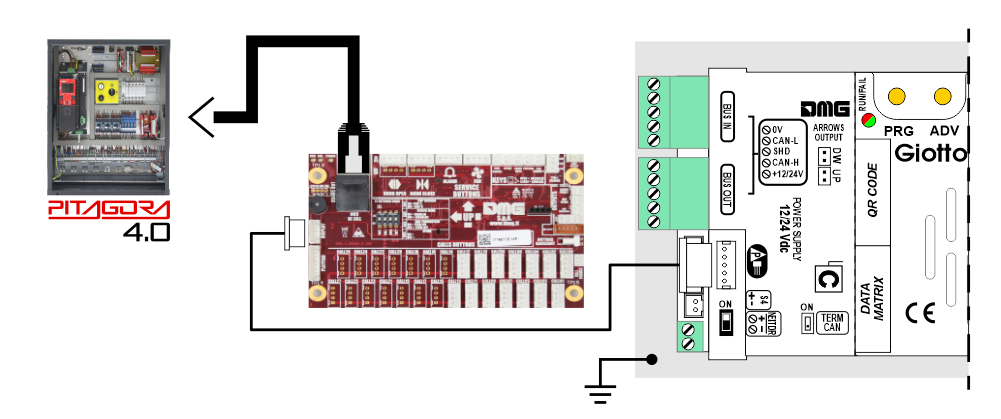
GULV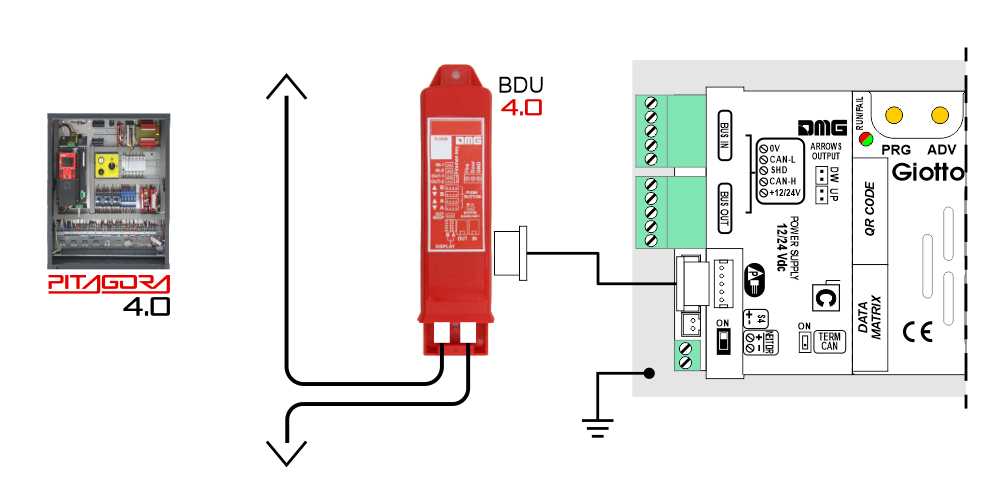
DMG
3-tråds seriell
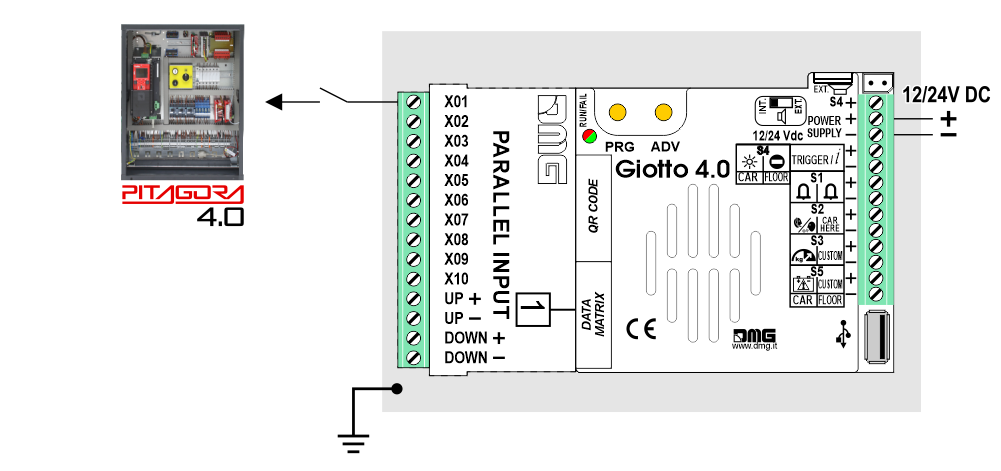
BIL
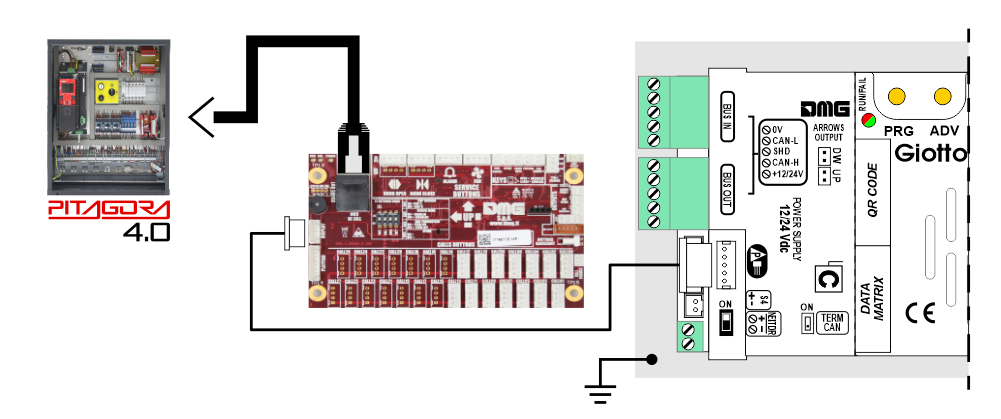
GULV
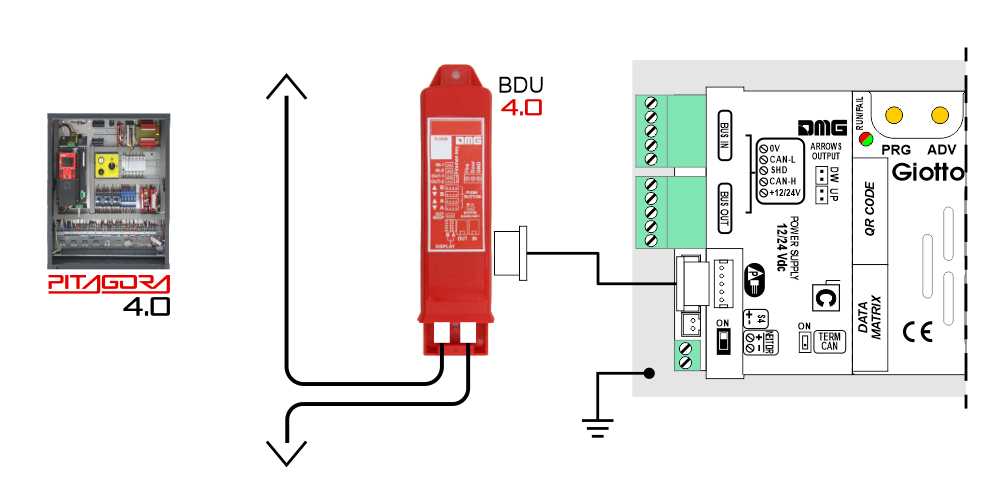
DMG
3-tråds seriell
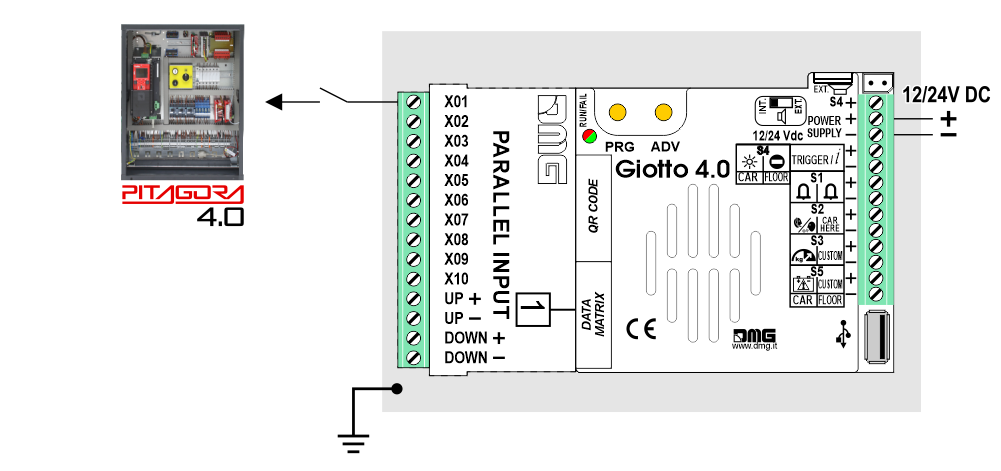
Pitagora V3
BIL
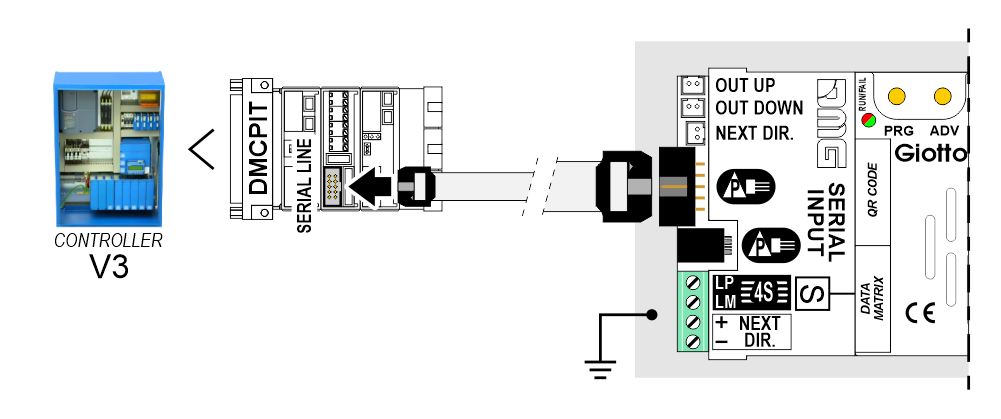
GULV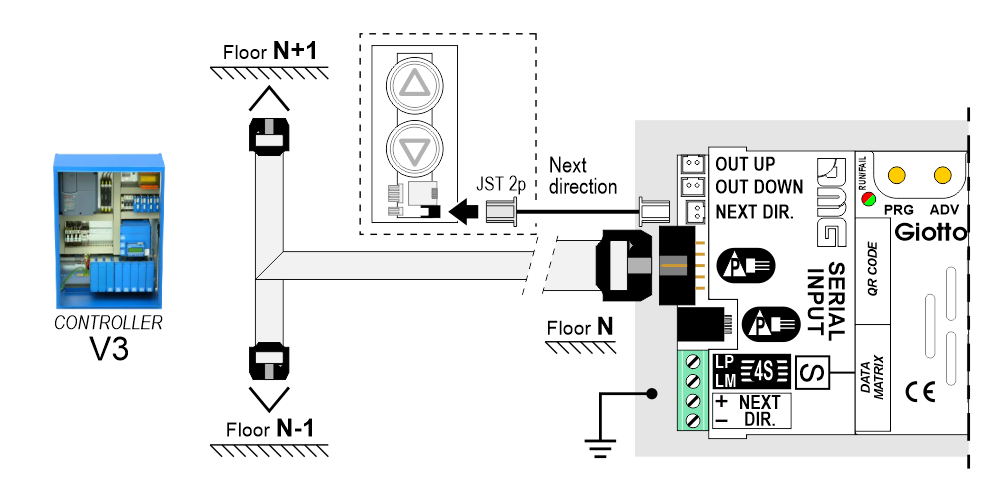
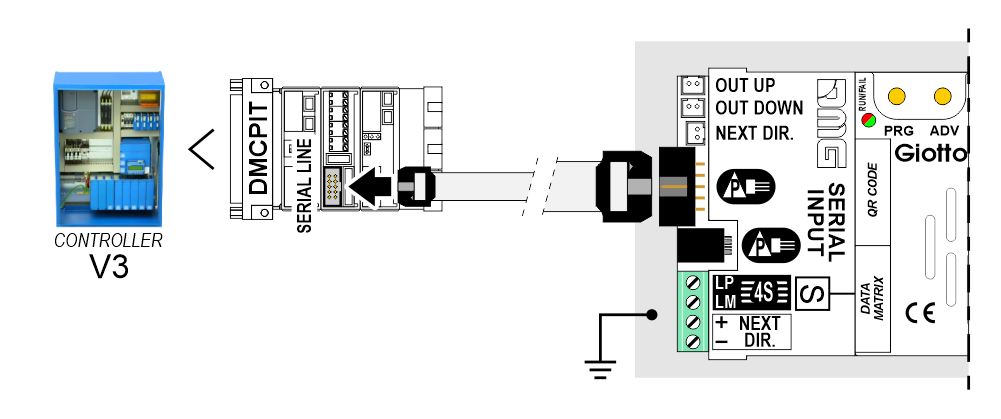
GULV
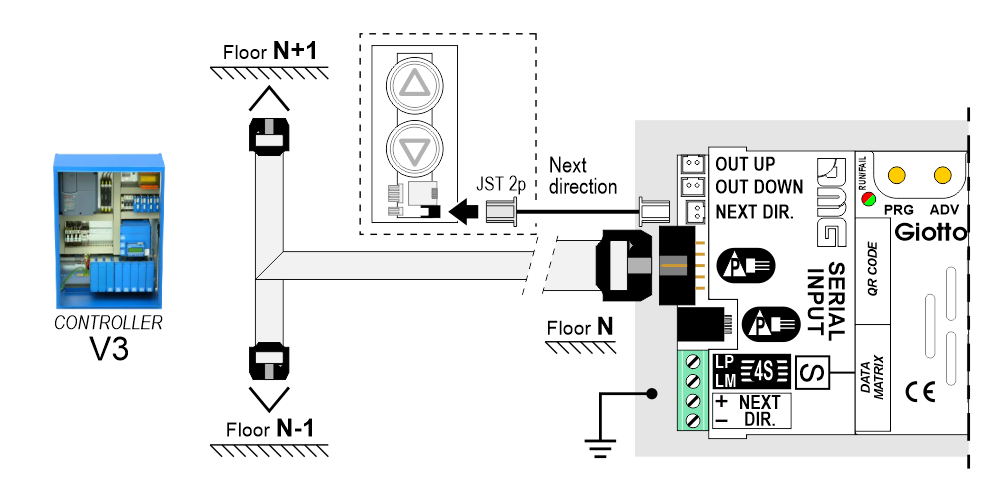
DEUM-koder
 For mer informasjon, se støttesiden for encoder DEUM.
For mer informasjon, se støttesiden for encoder DEUM.DMG
CAN seriell protokoll
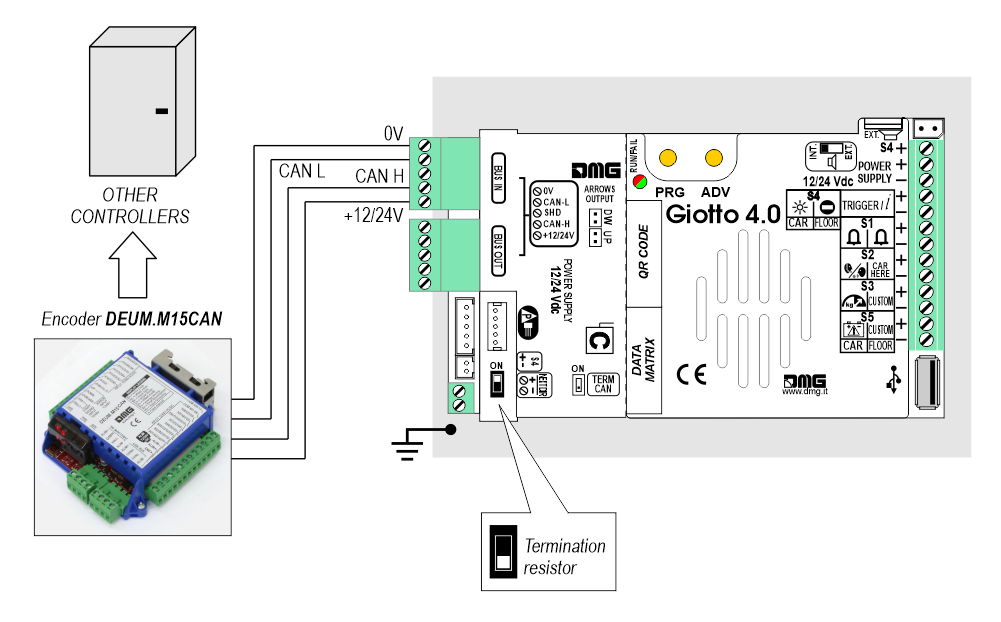
DMG
3-leder seriell
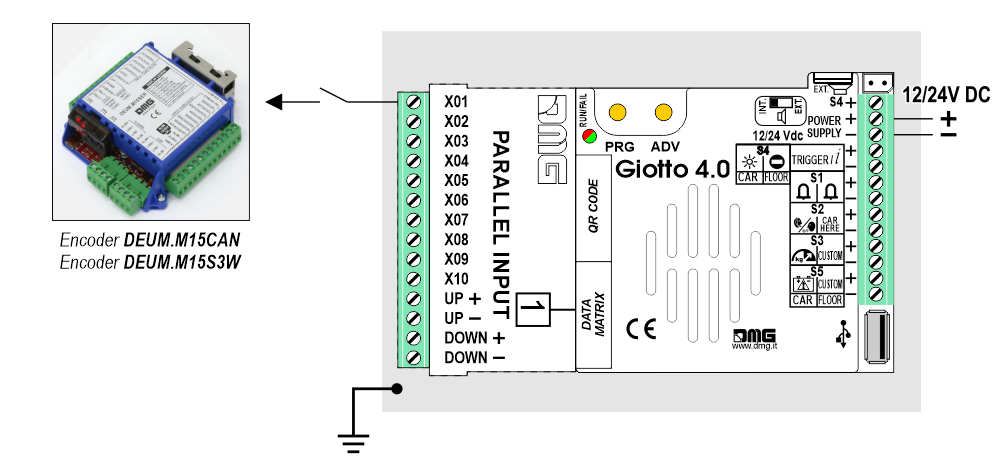
DMG
RS485 serie
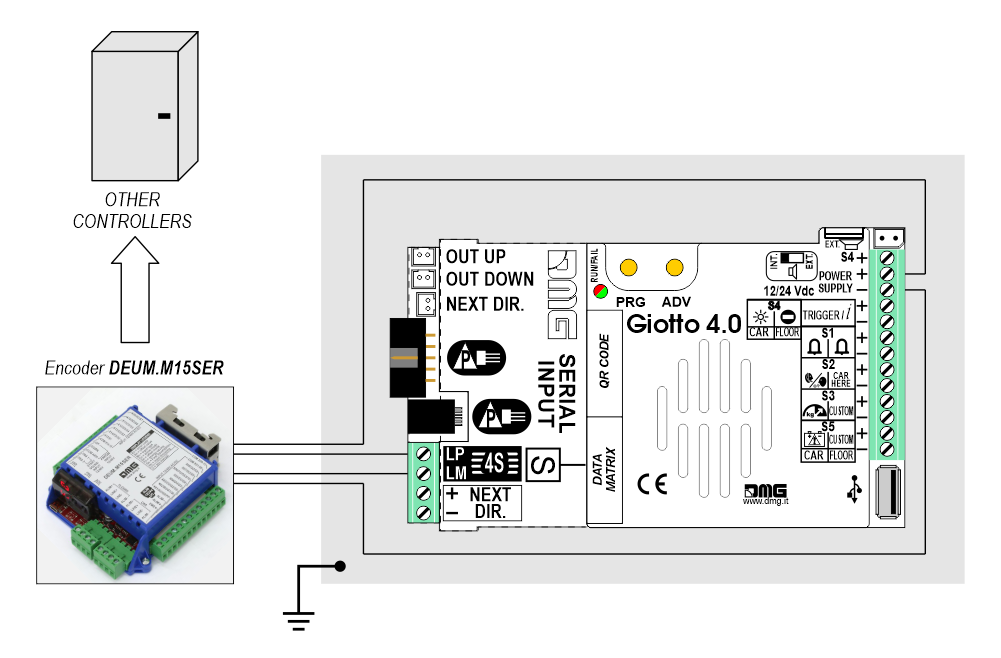
Autonomt posisjoneringssystem
De autonomt posisjoneringssystem for DMG-skjermene i Raffaello-, Giotto- og Matisse-seriene, gjør det mulig å vise løfteposisjonen og retningen uavhengig av heisens kontrollpanel. Grensesnittet bruker sensorsignalene som er installert på toppen av heisstolen.

Hvis tilgjengelig, er det mulig å bruke de samme posisjonssensorene som brukes av kontrolleren.
Hvis IKKE tilgjengelig, må du installere:
• 1 magnetisk sensor (NO) på kabinen + 1 magnet i hver etasje for telleposisjon.
• 1 NO/NC magnetisk sensor på kabinen + 1 magnet i hovedetasjen for RESET.
I dette grensesnittet er det en CAN BUS seriell linje for å styre gulvposisjonsindikatorene.
For alle andre funksjoner (talesynthesizer, gong, indikatorer osv.) se siden for teknisk støtte for skjermen.
Autonomt posisjoneringssystem

Hvis tilgjengelig, er det mulig å bruke de samme posisjonssensorene som brukes av kontrolleren.
Hvis IKKE tilgjengelig, må du installere:
• 1 magnetisk sensor (NO) på kabinen + 1 magnet i hver etasje for telleposisjon.
• 1 NO/NC magnetisk sensor på kabinen + 1 magnet i hovedetasjen for RESET.
I dette grensesnittet er det en CAN BUS seriell linje for å styre gulvposisjonsindikatorene.
For alle andre funksjoner (talesynthesizer, gong, indikatorer osv.) se siden for teknisk støtte for skjermen.
Autonomt posisjoneringssystem
CANopen-protokoll

TFT CANopen-grensesnittet er en enhet for å koble DMG-skjermer til alle tredjeparts CANopen-kontrollere på markedet.
DMG-skjermene til CANopen-linjen samsvarer med standardene CiA-301 og CiA-417 (Lift).
Heisfunksjonene beskrevet av CiA-417-profilen og implementert i displayene er:
1) Posisjon
2) Piler
3) Trigger
4) Signaliseringer
Bildet nedenfor viser tilkoblingsprinsippet til en CANopen DMG-skjerm.
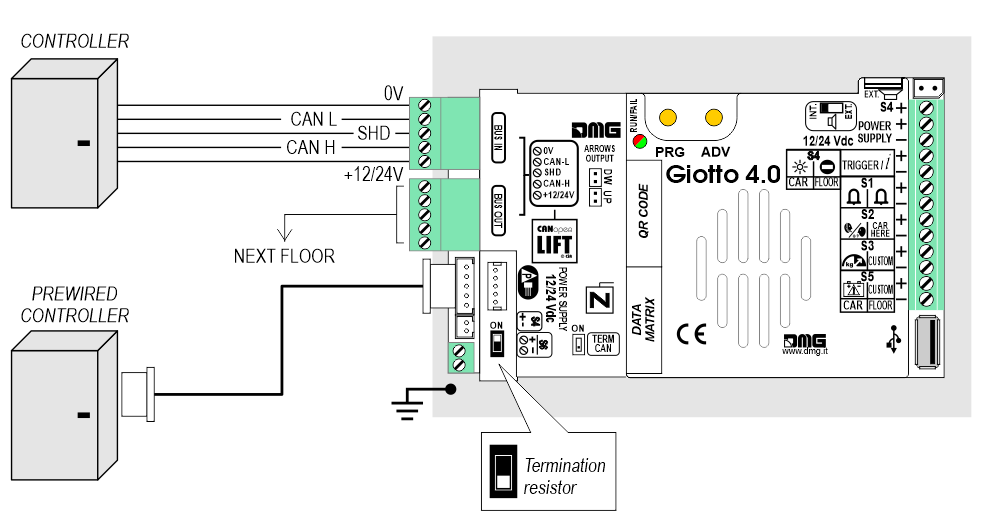
DMG CANopen-skjermene har nye menyparametere som brukeren av installatøren kan stille inn:
CANopen node-ID ("NodeID")
Baudhastigheten til CAN-linjen ("Baudhastighet")
Gulvet som skjermen er installert på ("FloorNumber")
Dørinformasjon ("Dørmaske")
Multiplex identifikator ("løftnummer")
Offset ("Offset verdi")
Det elektroniske databladet (EDS) er tilgjengelig for nedlasting.
Andre kontroller
Proprietær CAN-protokoll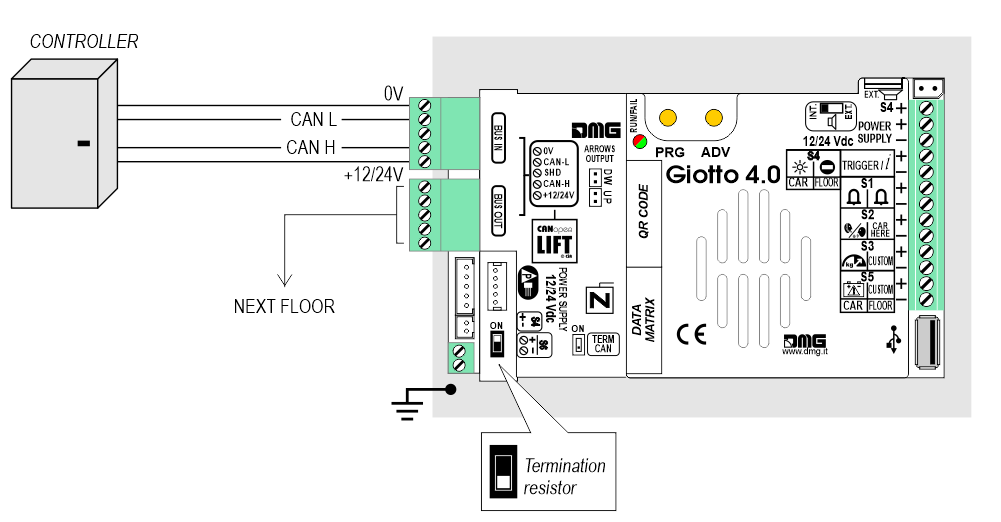
1 ledning / gulv
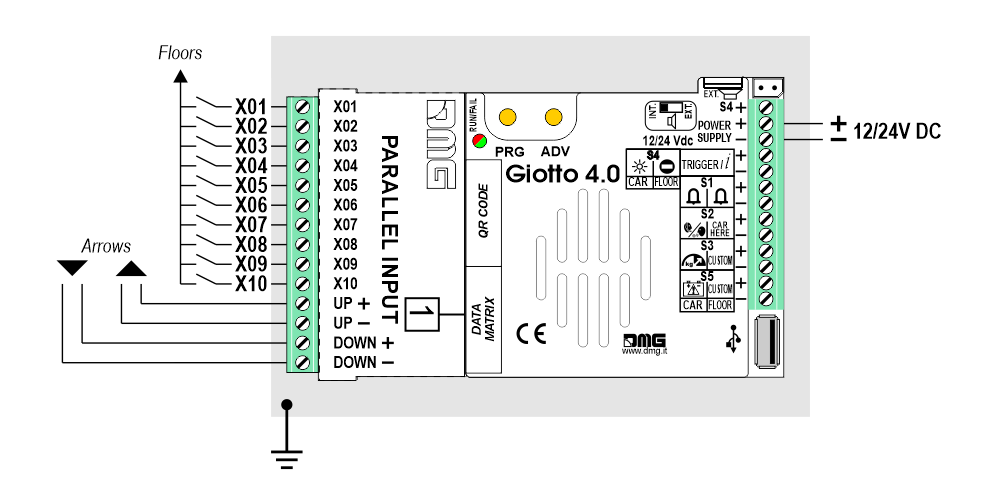
 Maks 10 etasjer.
Maks 10 etasjer.
1 ledning / segment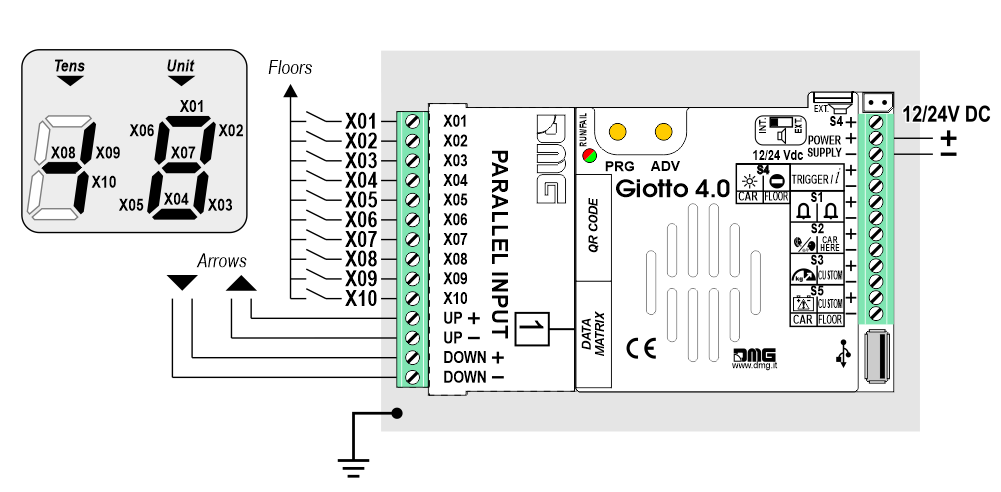
 Maks. 29 etasjer (-9, 0, 19)
Maks. 29 etasjer (-9, 0, 19)
Grå / Binær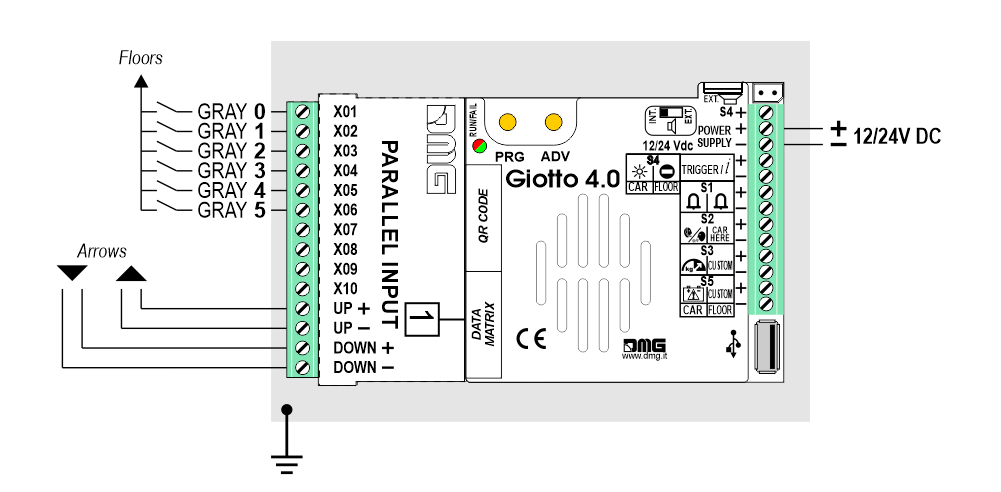
 Maks. 72 etasjer (-9, 0, 62)
Maks. 72 etasjer (-9, 0, 62)
TKE/MEA/Autinor
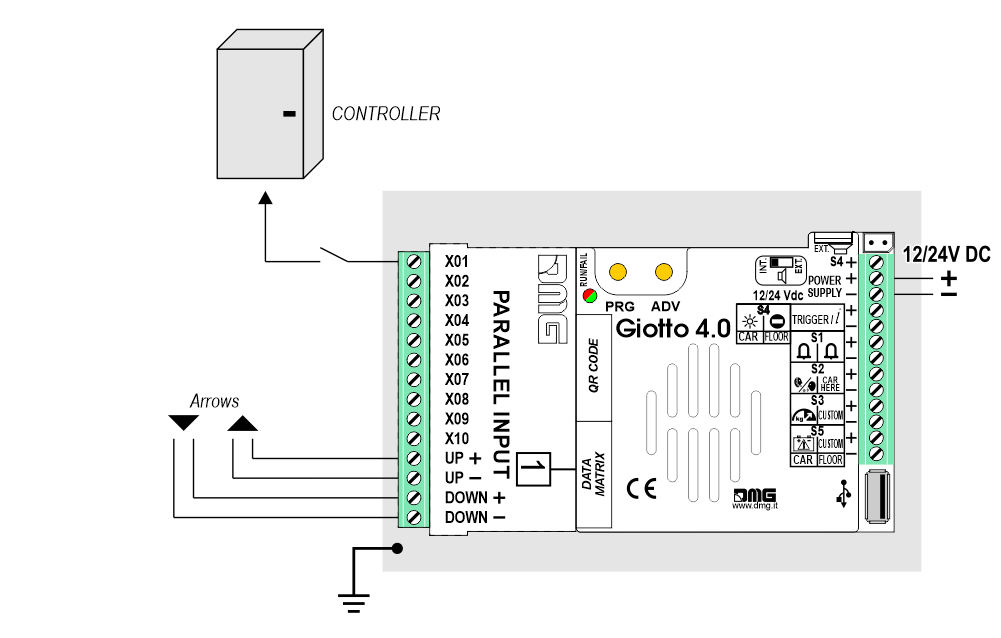
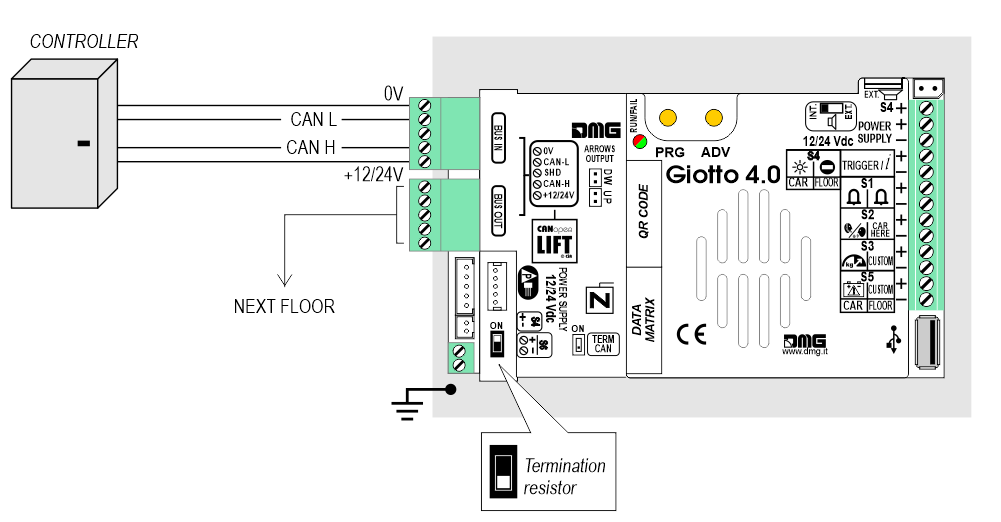
1 ledning / gulv
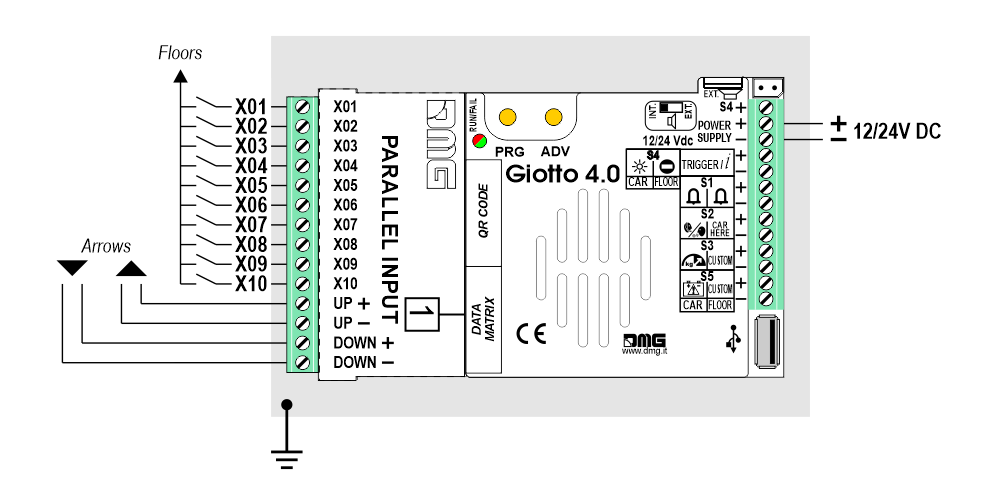
 Maks 10 etasjer.
Maks 10 etasjer.1 ledning / segment
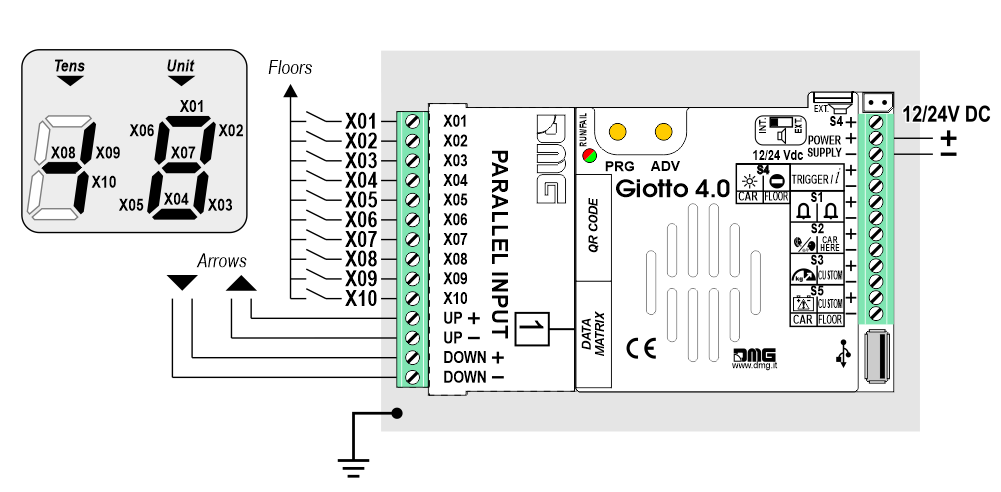
 Maks. 29 etasjer (-9, 0, 19)
Maks. 29 etasjer (-9, 0, 19)Grå / Binær
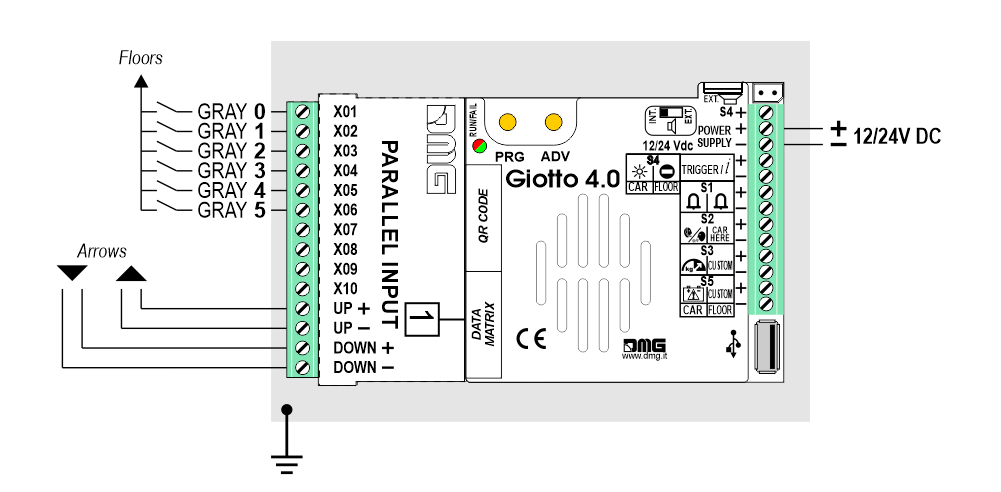
 Maks. 72 etasjer (-9, 0, 62)
Maks. 72 etasjer (-9, 0, 62)TKE/MEA/Autinor
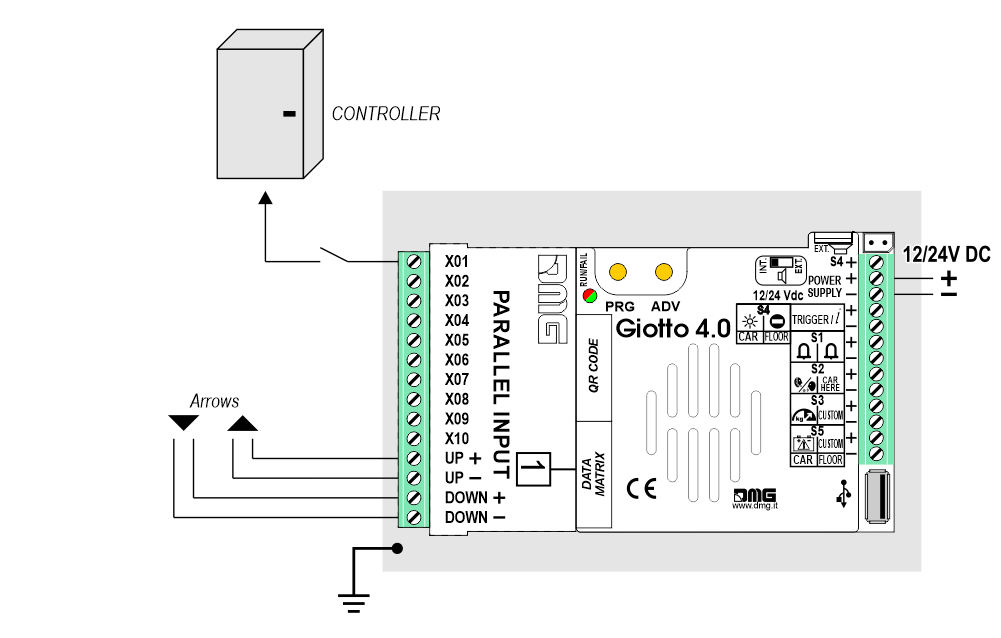
Tjenestemeldinger kabling
BIL
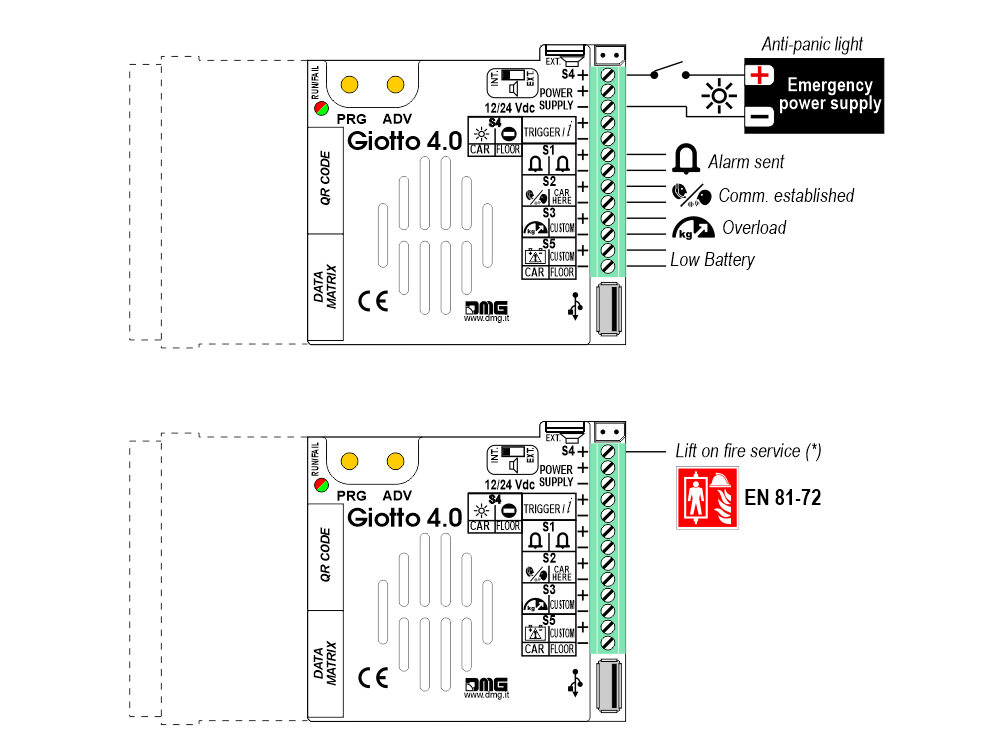
GULV
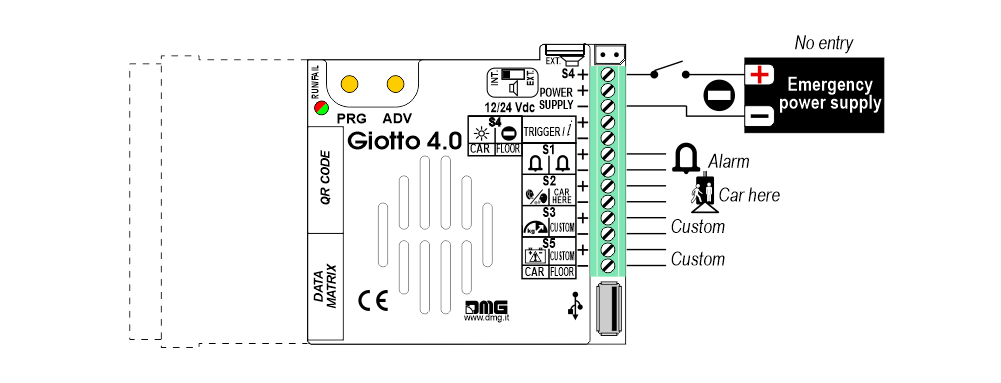
 Tjenestemeldinger kan også styres, gjennom seriell buss, på to forskjellige måter:
Tjenestemeldinger kan også styres, gjennom seriell buss, på to forskjellige måter:
- av kontrolleren DMG
- av koder DEUM.M15
TRIGGER-ledninger
Denne inngangen utløser gongen.
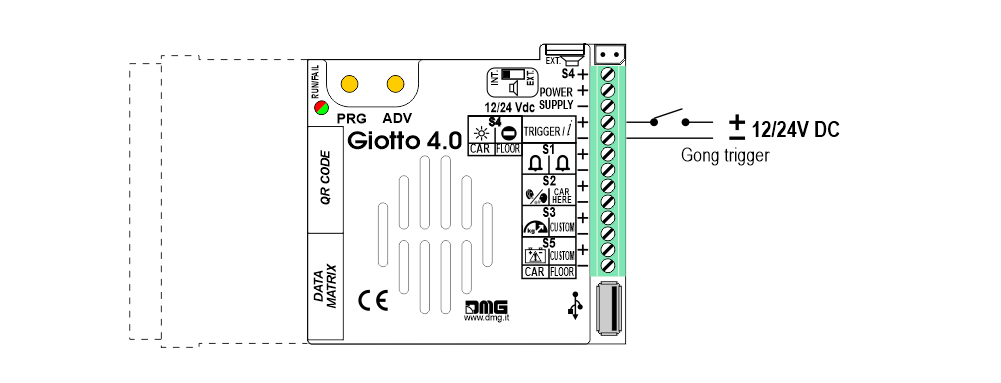
![]() Hvis piloteringen drives av DEUM ENCODER, foreslås en direkte forbindelse mellom TRIGGER-kommandoen og encoderen.
Hvis piloteringen drives av DEUM ENCODER, foreslås en direkte forbindelse mellom TRIGGER-kommandoen og encoderen.
Ekstern høyttalerledning ( anbefalt for talesyntesefunksjonen )
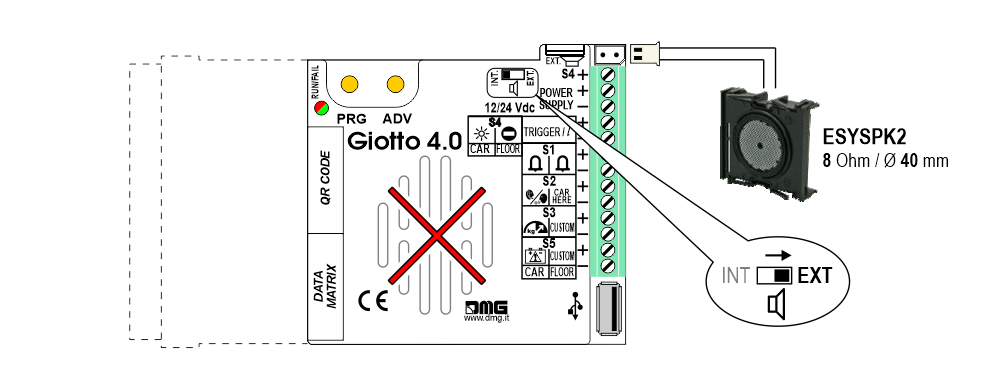
Eksterne piler ledninger
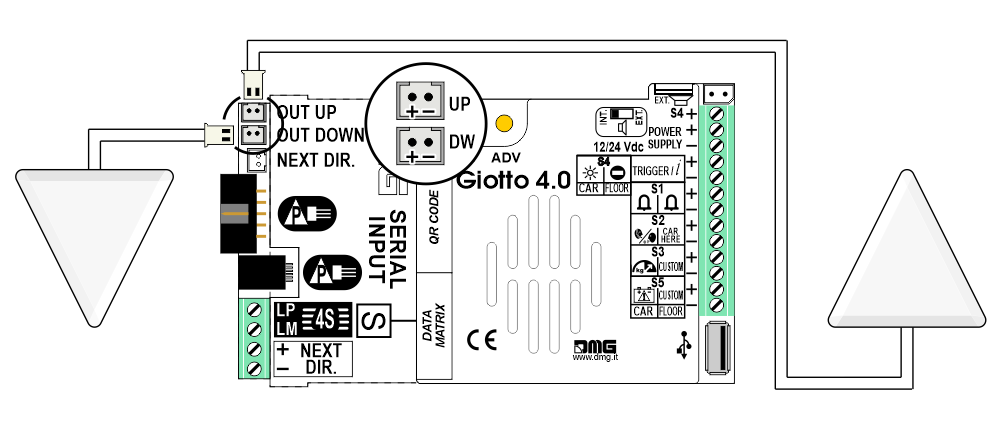
Innstillinger
 Oppsettnøkkel Oppsettnøkkel |  Utgang / Tilbake Utgang / Tilbake |  Tilgang til menytast Tilgang til menytast |  Verdiinnstilling (>3 sek.) Verdiinnstilling (>3 sek.) |
Generell
| MENY | MENYELEMENT | TILGJENGELIGE VALG | INNGANG | |||
|---|---|---|---|---|---|---|
| Seriell / Pitagora | Parallell | KAN BUSS | ||||
| Inndata | Seriell / 1 ledning per etasje / segment Grå / Binær / Pos.Sensor TKE / MEA / Autinor / CAN DMG | • | • | • | ||
| Lydinnstillinger | Volum (Gong, gulvmelding osv.) | 0-AV / 1-MIN / 2 / 3 / 4-MAKS | • | • | • | |
| Utløserforsinkelse | 0, 1, ..., 30 | • | • | • | ||
| Meldingssekvens | Gong - Etasje - Opp/Ned | • | • | • | ||
| Alternativer | Grensesnittalternativer | Skjermkonfigurasjon | COP / LOP / LIP | • | • | • |
| Pilkonfigurasjon | Retning / Neste Dir. | • | ||||
| Bil i gulvet | Nei / Ja | • | • | |||
| Gong uten piler | Nei / Ja | • | ||||
| KAN Baudrate | 250k, 125k, 10k, Auto | • | ||||
| Konverter mesanin | Nei / Ja | • | ||||
| Offset verdi | -9 / ... / 0 / ... / +9 | • | ||||
| Første visualisering | Blank / null | • | ||||
| Felles utvalg | Negativ / positiv | • | ||||
| Piltype | Faste piler / Rullepiler | • | ||||
| Aktiver AUX-signaler | 10 + 0 / 6 + 4 | • | ||||
| Inndatafiltrering | 0 ... 20 | • | ||||
| Gong fra Arrows | Nei / Ja | • | ||||
| Brannvesenets operasjon | 0 (Deaktivert) / 1 (Egress Floor) / 2 (Non-Egress Floor) | • | • | • | ||
| Skjermsparer timer | Deaktivert / 10-20 / 30-60 / 60-120 | • | • | • | ||
| Grafiske alternativer | Gulvsymboler | Vis skjul | • | • | • | |
| Piler | Vis skjul | • | • | • | ||
| Gulvsymboler med signaler | Vis skjul | • | • | • | ||
| Piler med signaler | Vis skjul | • | • | • | ||
| Automatisk sentrering | Nei / Ja | • | • | • | ||
| Talljustering | Senter / Venstre / Høyre | • | • | • | ||
| Kerning | Nei / Ja | • | • | • | ||
| Filter blinkende signaler | Nei / Ja | • | • | • | ||
| Orientering | Landskapsportrett | • | • | • | ||
| S1-S5 innganger Konfigurasjon | Inngang S1 / ... / S5 | • | • | • | ||
| AUX-signalkonfigurasjon | AUX-signal 1/2/3/4 | • | • | • | ||
| Infoskjerm | På av | • | • | • | ||
| Infoskjerm Tme | 5s / 10s / 15s / 20s | • | • | • | ||
| Innstillinger for dato og klokkeslett | Nei / Ja | • | • | |||
| Tilbakestill alle innstillinger | • | • | • | |||
| USB | Skjerm -> USB / USB -> Skjerm | • | • | • | ||
| Aggiornamento firmware / Firmware-oppdatering | • | • | • | |||
| ? | Demomodus | Nei / Ja | • | • | • | |
| Firmware Ver. / Konfig. Navn / Feilsøkingsmodus / Levetid (intern bruk) | • | • | • | |||
| Gulvinnstillinger | Gulvbilde | Velg bildene | • | • | • | |
| Gulvlyd | Nei / Lydspor 0 / ... / spor 19 | • | • | • | ||
| Gulvsymboler | Velg symbolene | • | ||||
Justering av lydnivå
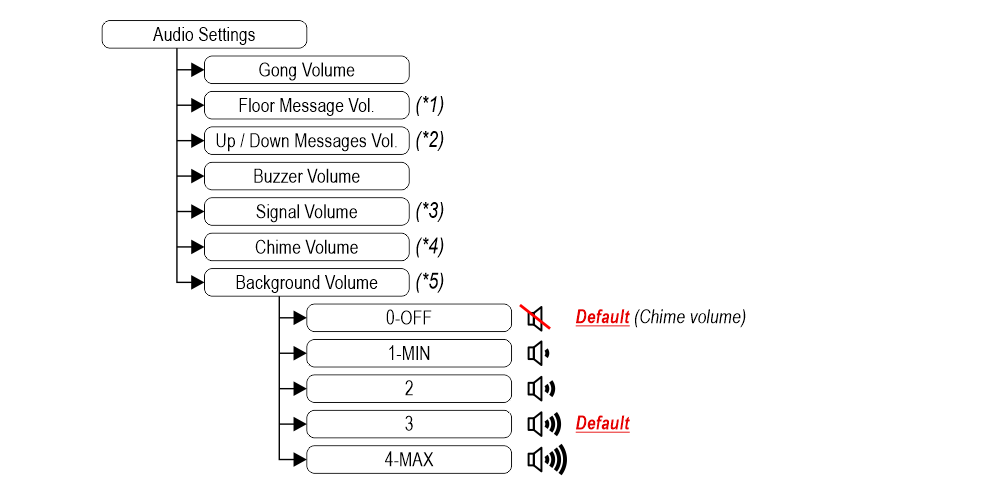
(*) Kun talesynthesizerversjon, for å justere:
(*1) Meldingsvolum (etasje)
(*2) Volum for retningsmeldinger
(*3) Volum av signaler
(*4) Melding om endringsgulv
(*5) Bakgrunnsvolum
Sett opp avspillingsforsinkelse for lydmeldinger
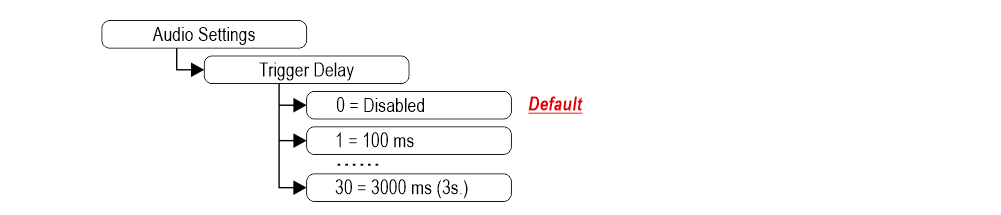
Sett opp avspillingsrekkefølge for lydmeldinger
 Kun versjon av talesynthesizer
Kun versjon av talesynthesizerSett opp Giotto som heisvognindikator eller gulvindikator
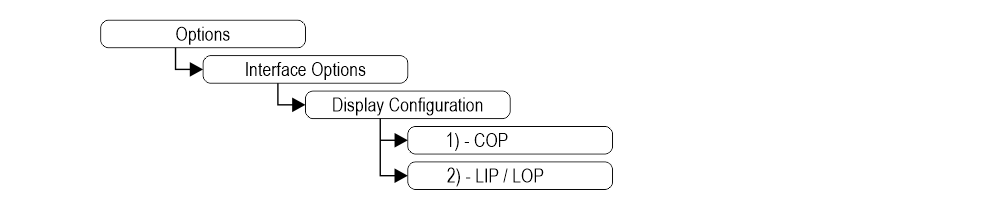 1) – Heisvognposisjonsindikator (standard)
1) – Heisvognposisjonsindikator (standard)2) – Hallposisjonsindikator
Oppsett av pil
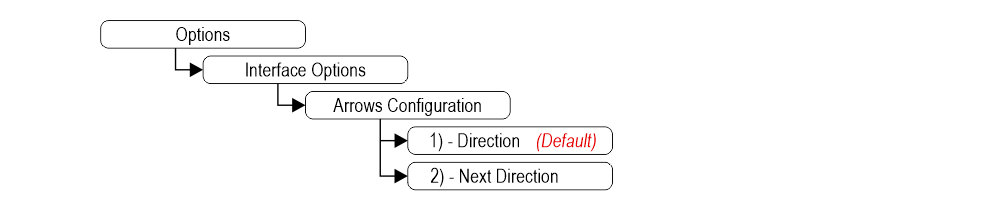 1) – Retningspiler (standard)
1) – Retningspiler (standard)2) – Neste retningspiler (instruksjoner nedenfor)
Neste retningspiler aktivert fra inndata
Gong og piler lyser kun på posisjonsindikatorene med "NEXT DIRECTION"-inngangen slått på.
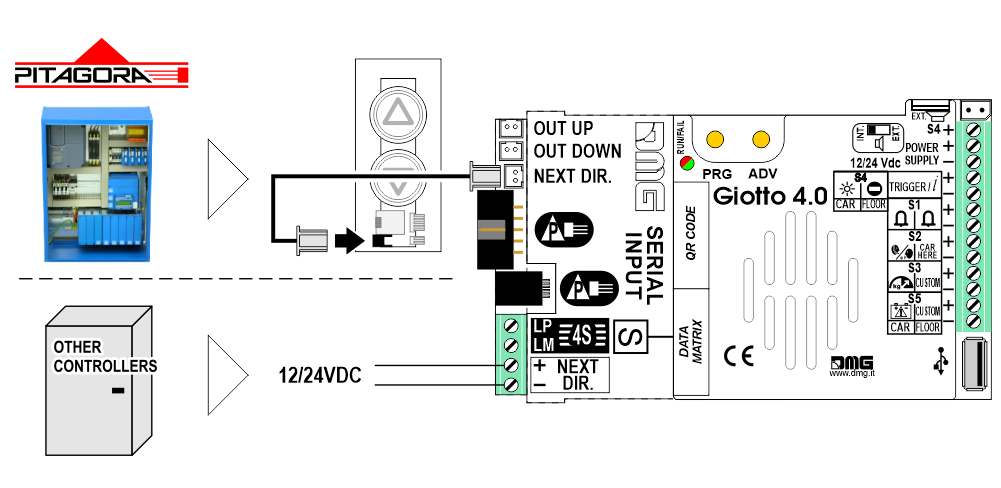
Neste retningspiler lokalt programmert
Gjennom adresseringsprosedyren kan man permanent tildele hver indikator informasjonen om gulvet som den er montert på; på denne måten lyser neste retningspiler kun ved gulvet der bilen er plassert.
– Adresseringsprosedyre
1) – Koble alle posisjonsindikatorer til ENCODER- eller PLAYBOARD-kontrolleren.
2) – Plasser heisstolen på gulvet på skjermen som må dirigeres.
3) – Kontroller at tegnene/tallene/bokstavene som er visualisert er de ønskede.
4) – Sett en magnet foran indikatoren og vent til den blinker i 3 sekunder for å bekrefte.
5) – Gjenta prosedyren for hver etasje.
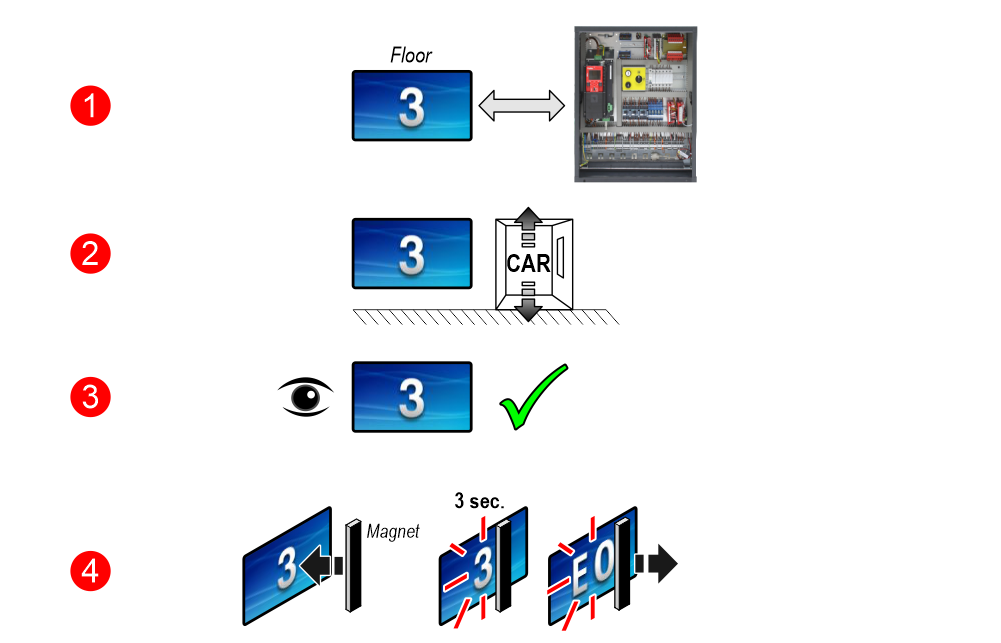
 Hvis DEUM Encoder brukes, vennligst se den aktuelle håndboken
Hvis DEUM Encoder brukes, vennligst se den aktuelle håndbokenAktiver signalet "Car at Floor" fra "NEXT DIR." input
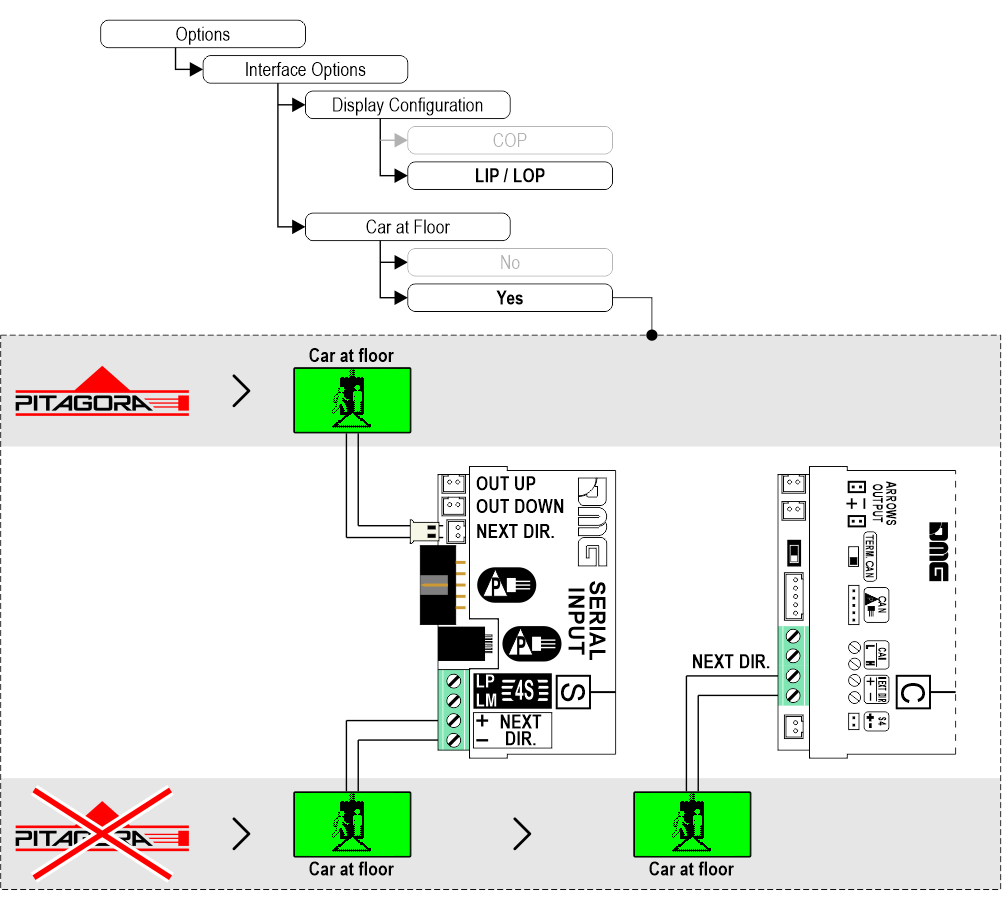
Sett opp gongen til å være uavhengig av piler
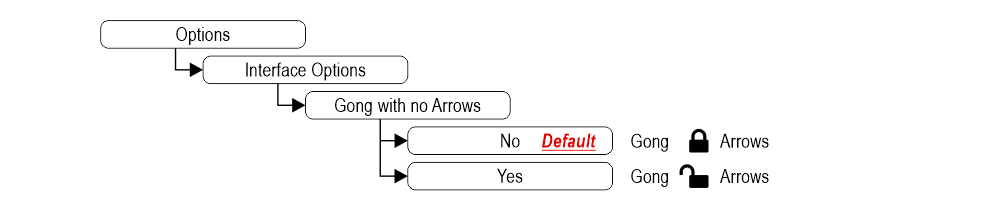
Sett opp CAN BUS-protokollens overføringshastighet
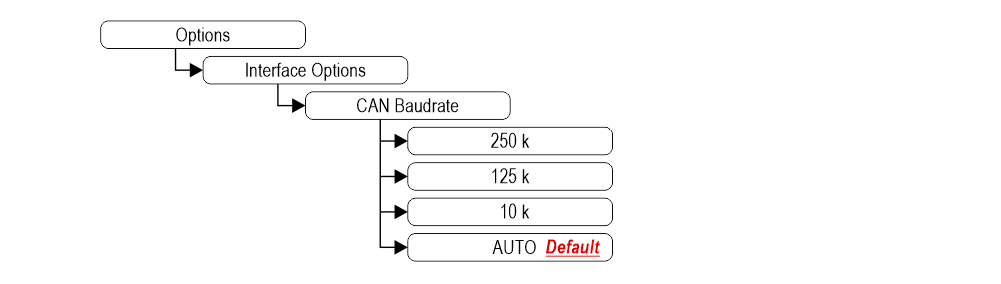
Visualisering av mellometasjer
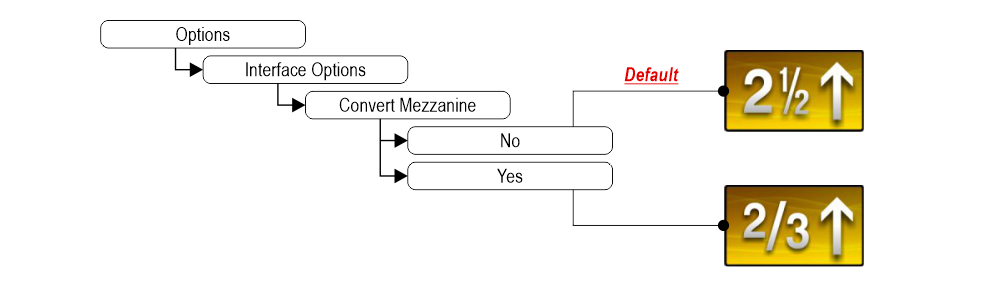
Sett opp etasjer OFFSET

Sett opp første visualisering
 1) – Den viser ingen tall
1) – Den viser ingen tall2) – Nederste etasje
Sett opp felles for posisjonens parallelle innganger

Sett opp rullepiler
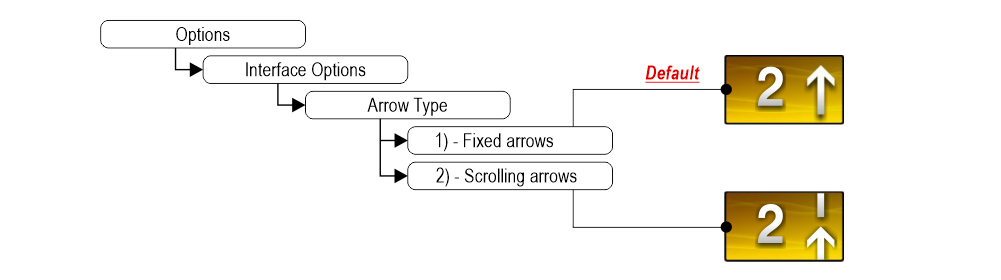 1) – Faste piler
1) – Faste piler2) – Rullepiler
Aktiver hjelpesignaler
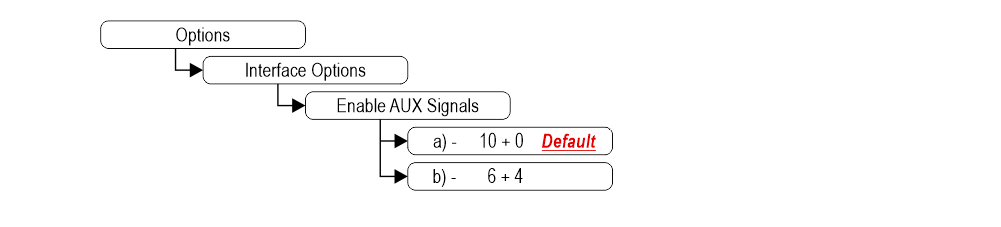 a) – 10 gulv parallelle innganger (X01÷X10) + 0 AUX-signaler
a) – 10 gulv parallelle innganger (X01÷X10) + 0 AUX-signalerb) – 6 gulv parallelle innganger (X01÷X06) + 4 AUX-signaler (X07÷X10)
Sett opp visningsforsinkelsen for etasjeskifte
Visningsforsinkelsen bidrar til å unngå visualiseringsfeil under etasjebytte.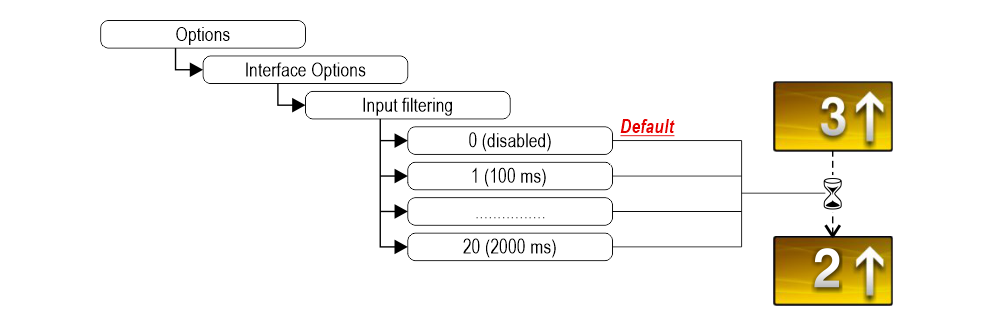
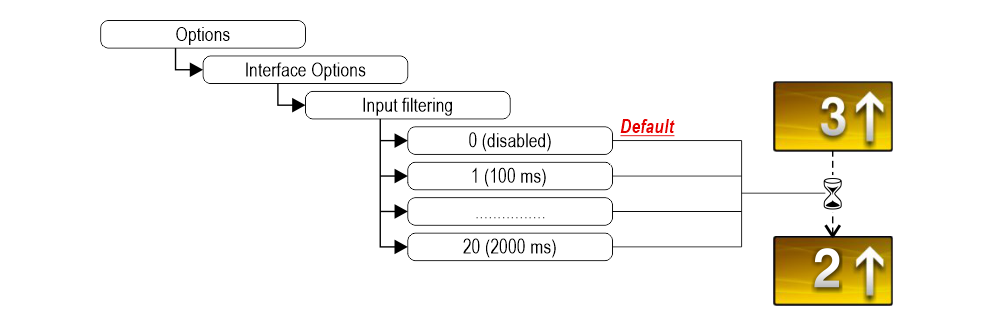
Aktiver Gong fra pilinngang
Gong-kommandoen håndteres samtidig med pilene uten å koble til "trigger"-terminalene.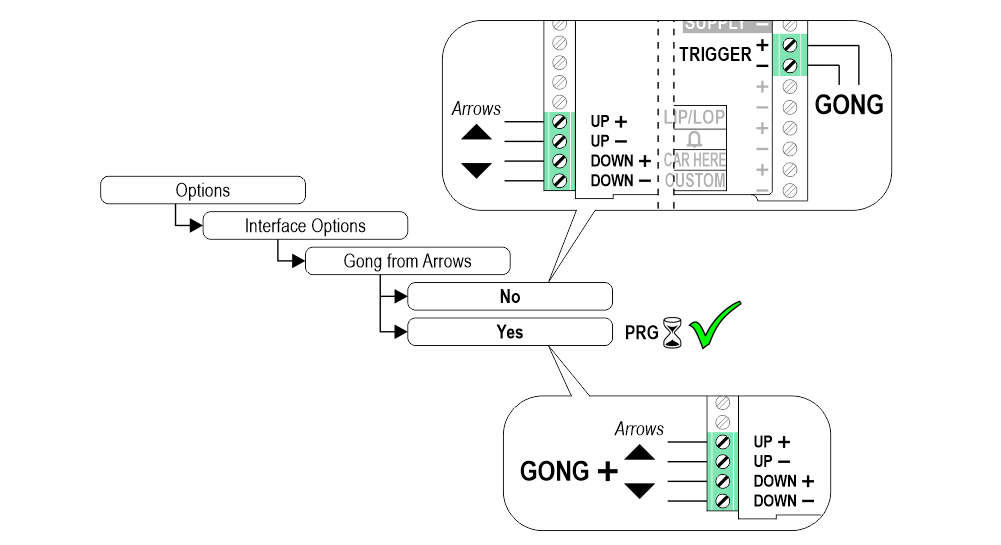
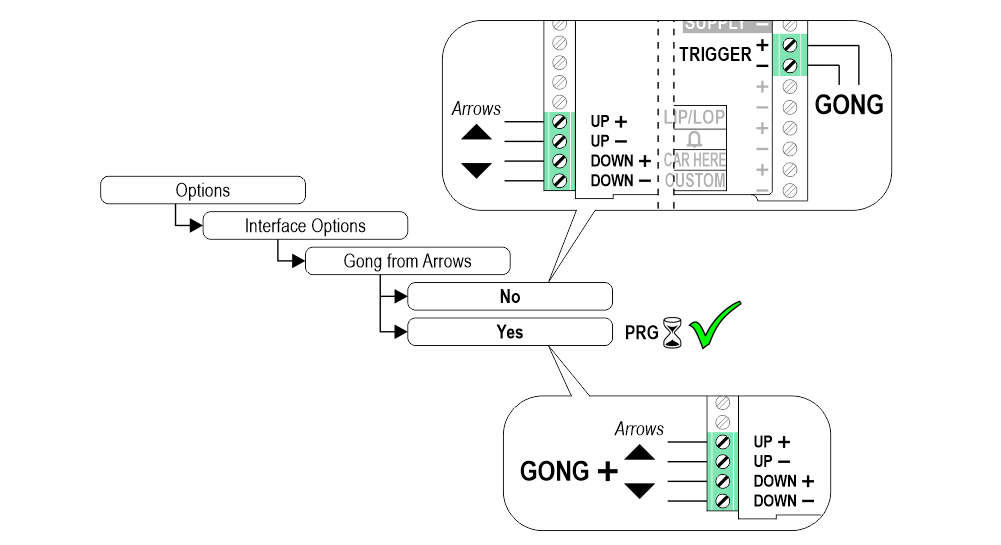
Knytt gulvposisjonsindikatoren til duplekskontrollerne
Parameteren gjør det mulig å tilordne displayet (gulvet) til en unik kontroller. Duplex-Light-typologien inkluderer 2 kontrollere med en enkelt BDU-linje og maksimalt 2 skjermer i hovedetasjen.
Denne parameteren kan bare stilles inn med CAN-protokollen på Pitagora 4.0-systemet.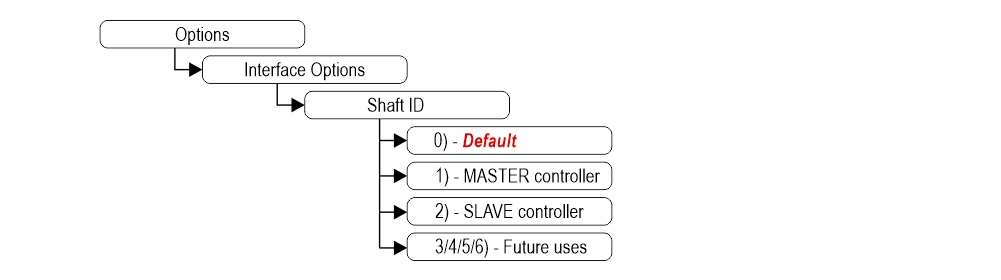
0) – Tilknyttes løftevognens posisjonsindikator.
1) – Displayet vil vise informasjonen til MASTER-kontrolleren.
2) – Displayet vil vise informasjonen til SLAVE-kontrolleren.
3/4/5/6) – Fremtidig bruk.
Denne parameteren kan bare stilles inn med CAN-protokollen på Pitagora 4.0-systemet.
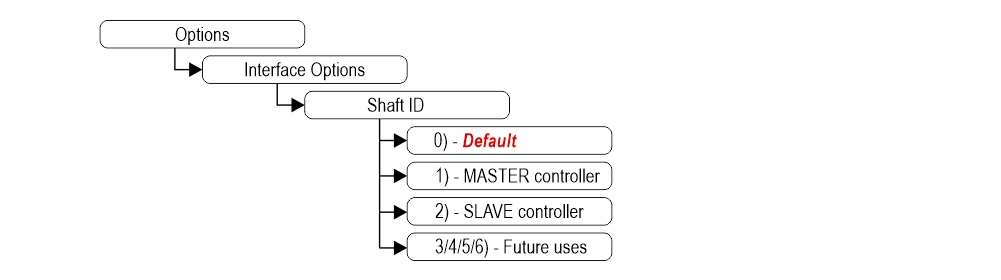
0) – Tilknyttes løftevognens posisjonsindikator.
1) – Displayet vil vise informasjonen til MASTER-kontrolleren.
2) – Displayet vil vise informasjonen til SLAVE-kontrolleren.
3/4/5/6) – Fremtidig bruk.
Aktiver parameteren Firefighters Operation
Denne parameteren lar deg stille inn displayet under "brannmanndrift"-modus. Parameteren er alltid synlig, men funksjonen er aktiv bare hvis displayet er satt til LIP/LOP.
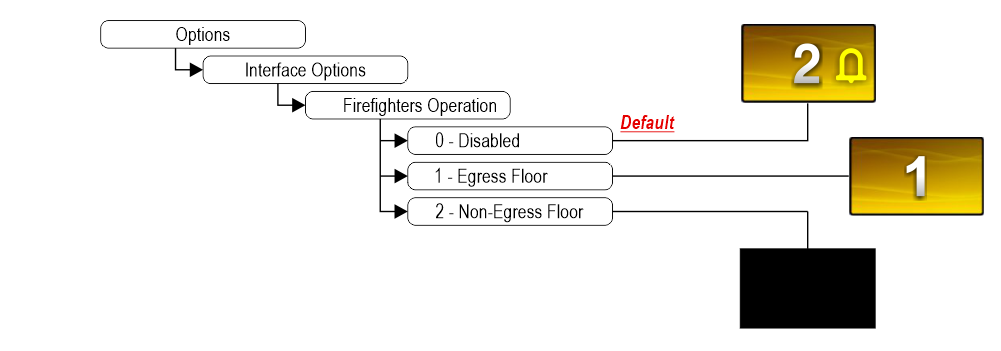
0 (DEAKTIVERT): Normal drift.
1 (EGRESS_FLOOR): Når den er i brannmannfunksjon, viser displayet kun symbolene for etasjer.
2 (NON-EGRESS_FLOOR): Når den er i brannmannfunksjon, blir skjermen mørk.
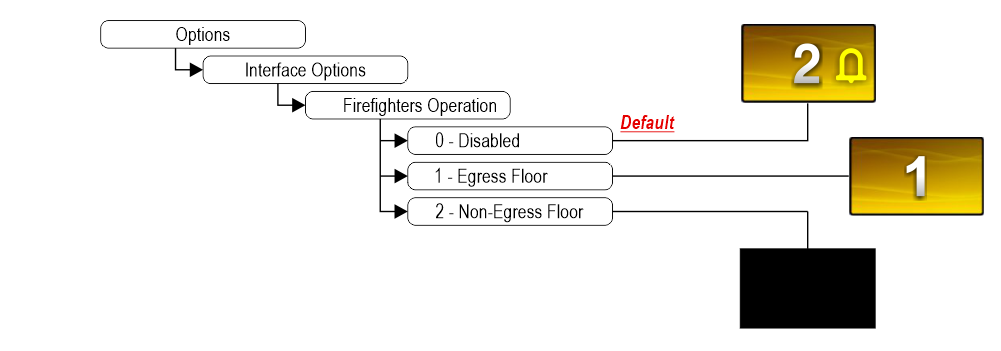
0 (DEAKTIVERT): Normal drift.
1 (EGRESS_FLOOR): Når den er i brannmannfunksjon, viser displayet kun symbolene for etasjer.
2 (NON-EGRESS_FLOOR): Når den er i brannmannfunksjon, blir skjermen mørk.
Aktiver energisparefunksjon
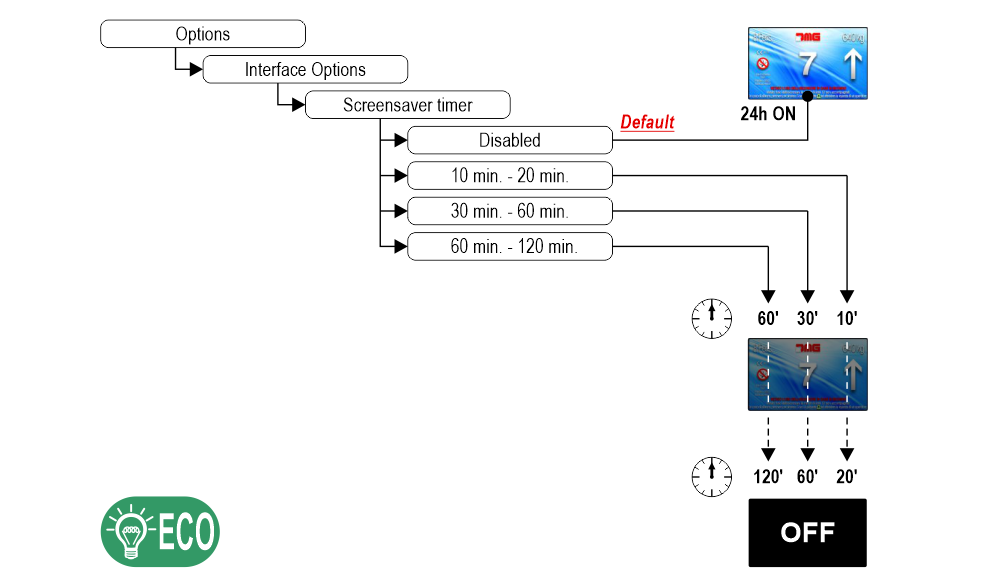 "Energisparemodus" for å redusere forbruket når den er inaktiv.
"Energisparemodus" for å redusere forbruket når den er inaktiv.Vis/skjul posisjon
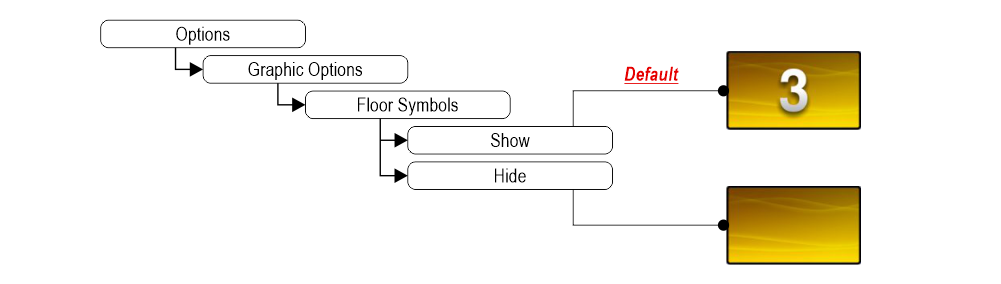
Vis/skjul piler
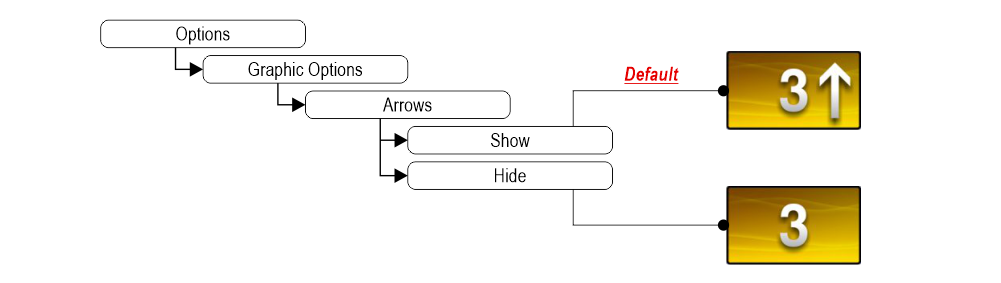
Vis/skjul posisjon med signal
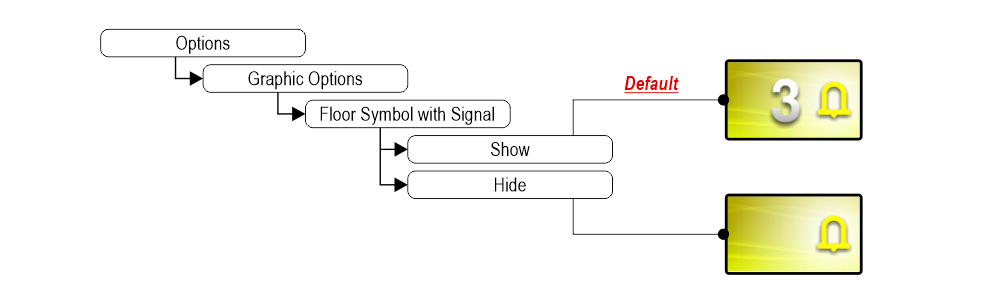
Vis/skjul piler med signal

Automatisk sentrering
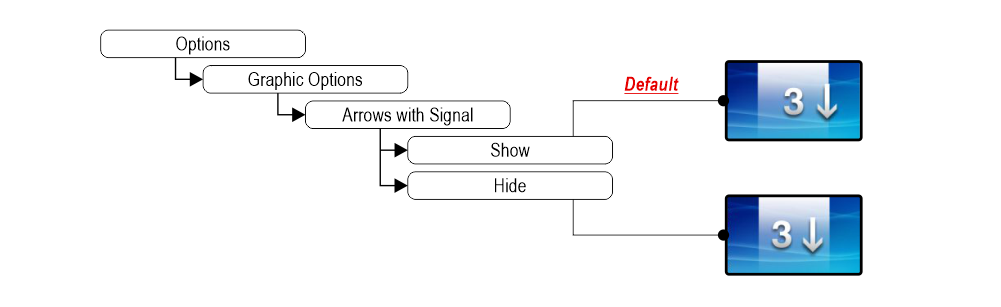
Talljustering
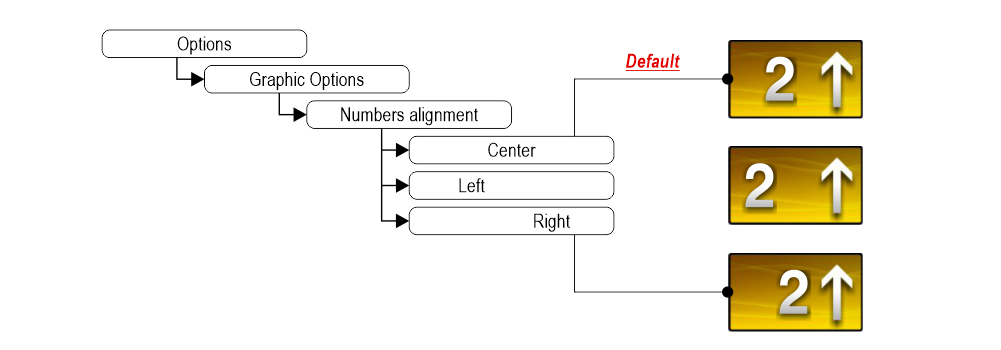
Reduser mellomrom mellom symboler (Kerning)
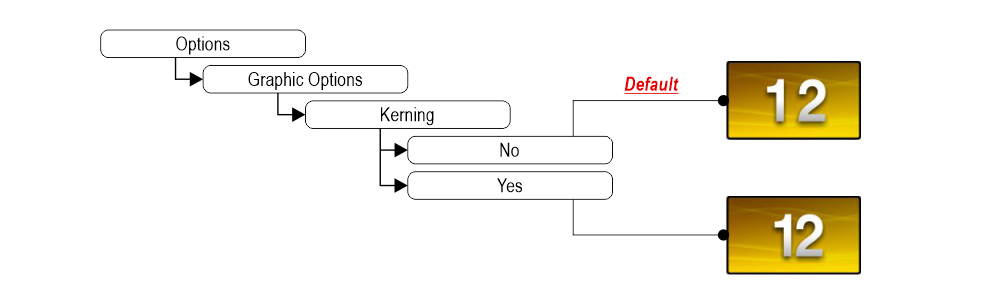
Signaliseringer (visualisering)
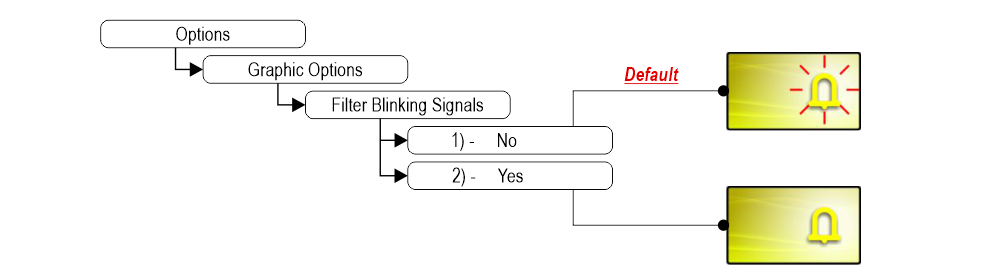
1) – Faste eller blinkende signaliseringer (inngang fra kontrolleren).
2) – Faste signaliseringer.
Sett opp skjermretning
Fra fastvareversjon 2.2.0 og nyere.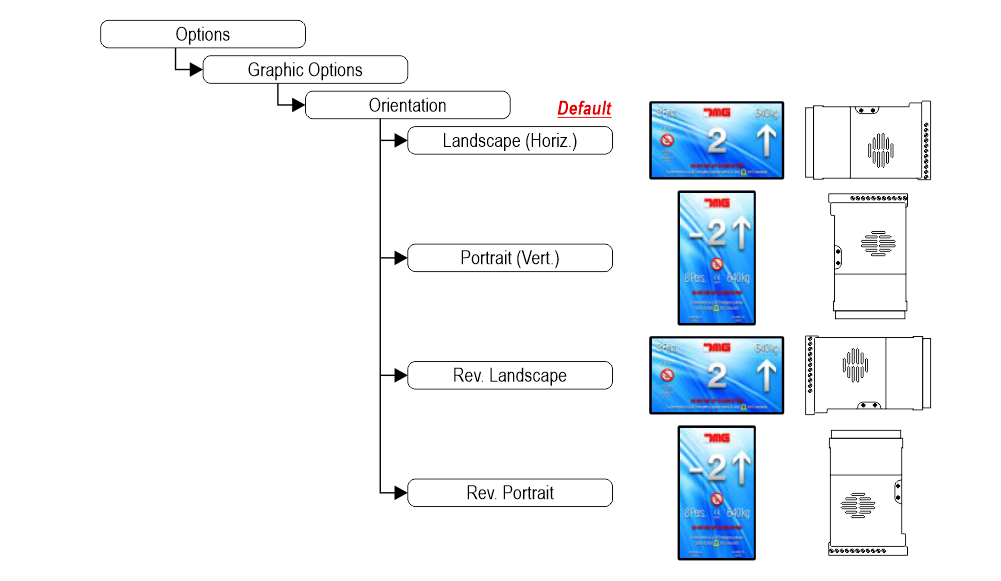
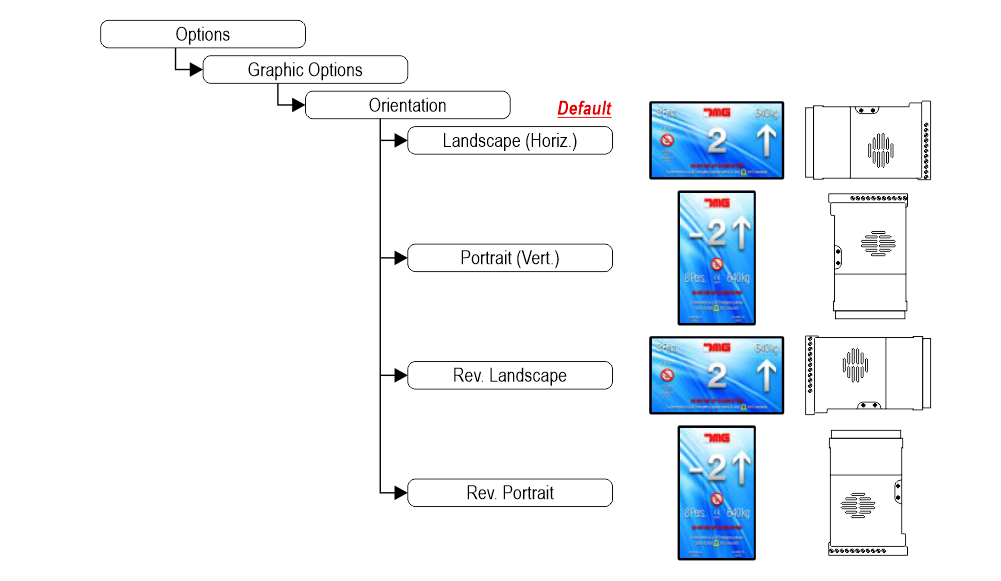
Sett opp tjenestemeldingsinnganger
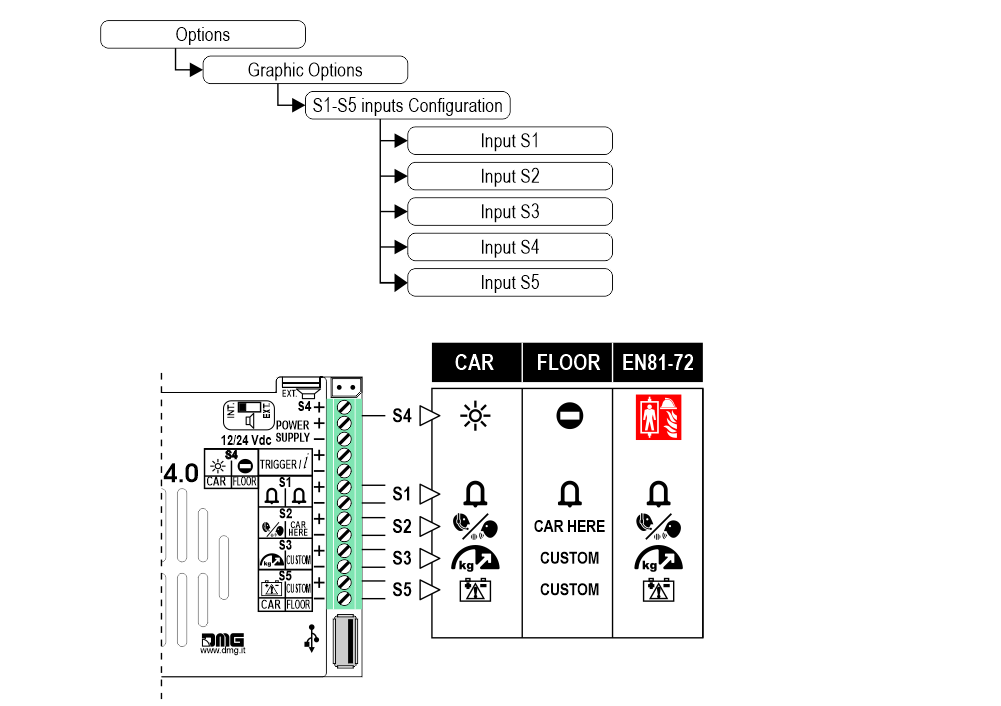
Sett opp hjelpesignaler
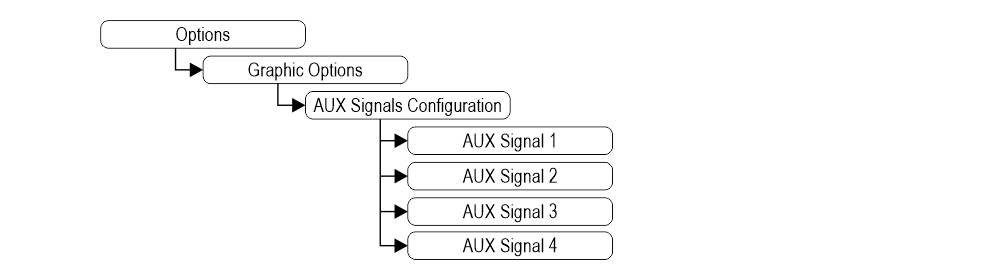
Sett opp "INFO"-funksjonen
"INFO"-skjermer må lastes opp med "Mosaic" programvare, og aktiveres i 5 til 20 sekunder ved å trykke på "INFO"-knappen ( i ).
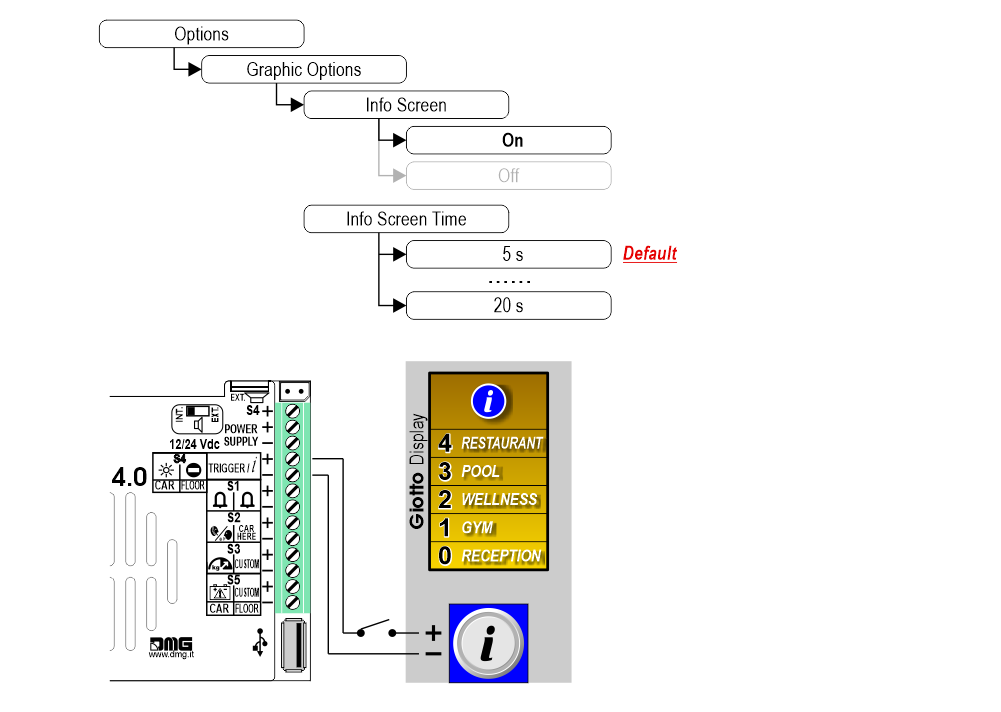
 Bruk av "INFO"-funksjonen vil deaktivere lokal aktivering av talesyntese-utløseren.
Bruk av "INFO"-funksjonen vil deaktivere lokal aktivering av talesyntese-utløseren.
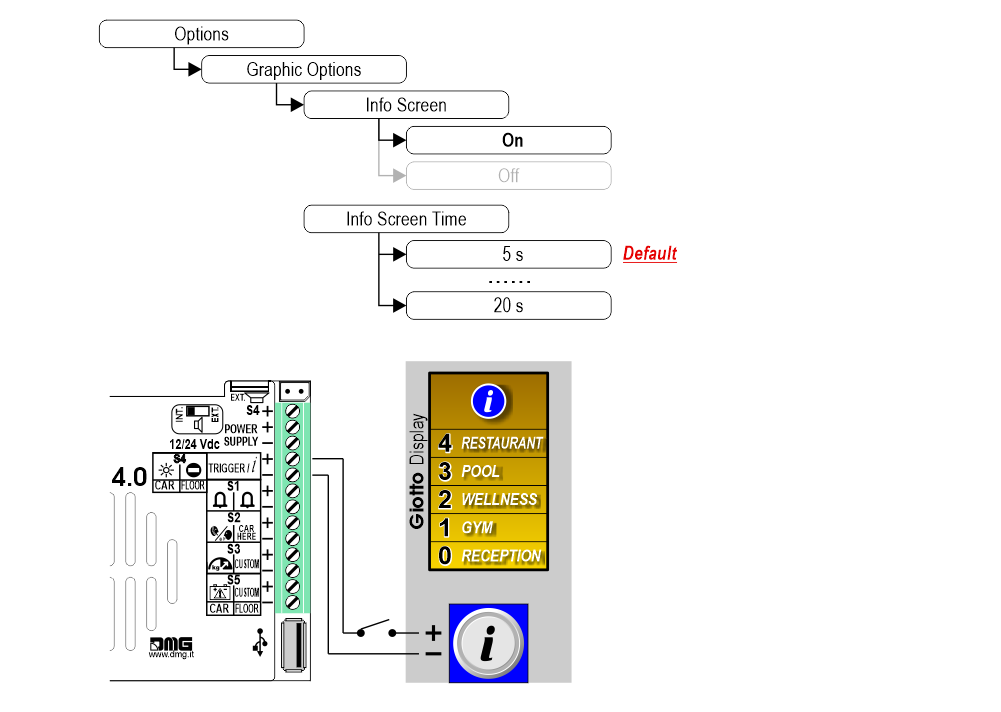
Innstillinger for dato og klokkeslett
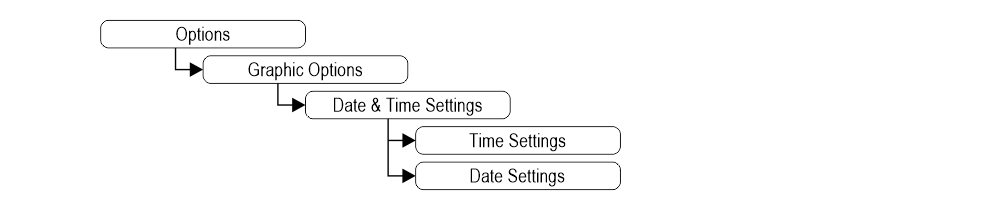
Gjenopprett fabrikkinnstillingene

Dataeksport / import

A) – Gå inn i USB-menyen.
B) – Sett inn det formaterte USB-minnet
– FAT32 formatert (minimum tildelingsenhet tilgjengelig)
– USB-pinne med en maksimal kapasitet på 8 GB
– Filen må ikke være i en undermappe
C1) – Dataeksport – Bare innstillingene som opprinnelig ble konfigurert gjennom MOSAIC-programvare
vil bli eksportert. Endringer som gjøres på skjermen vil ikke bli eksportert.
C2) – Dataimport.
Tilpasninger av gulv
1) – Bil på gulvet
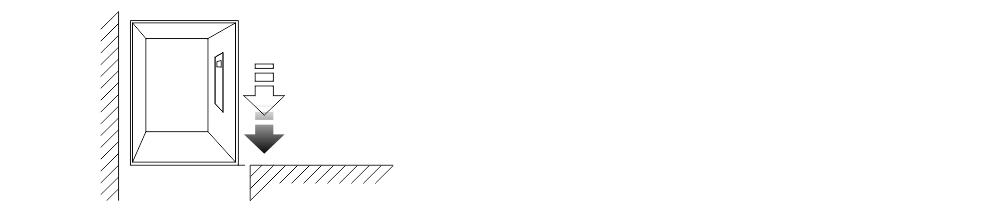
2) – Sett opp bakgrunnsbilder av gulvet

 Bilder må være importert på forhånd med "Mosaic"-programvare.
Bilder må være importert på forhånd med "Mosaic"-programvare.
3) – Sett opp melding for etasje (kun stemmeannunciator-versjon)
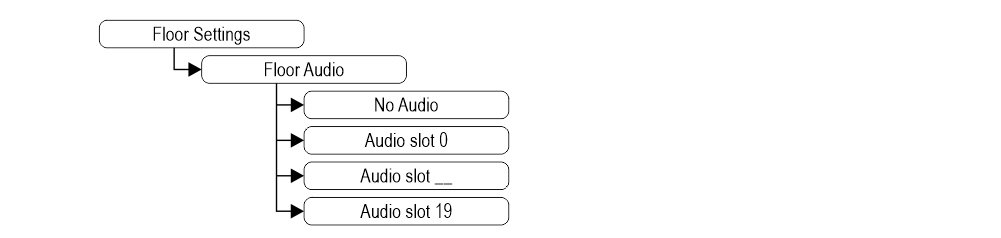
4) – Sett opp symboler av gulvet
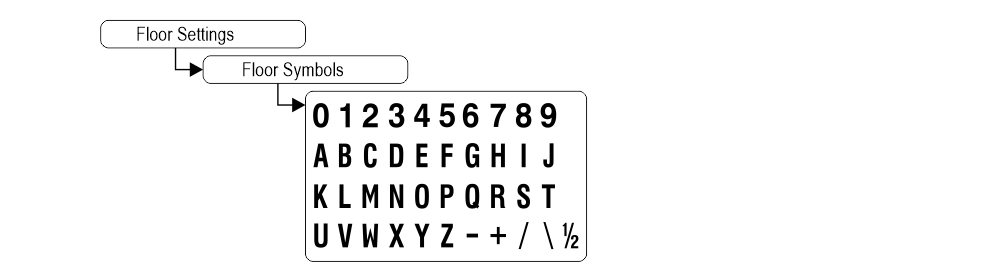
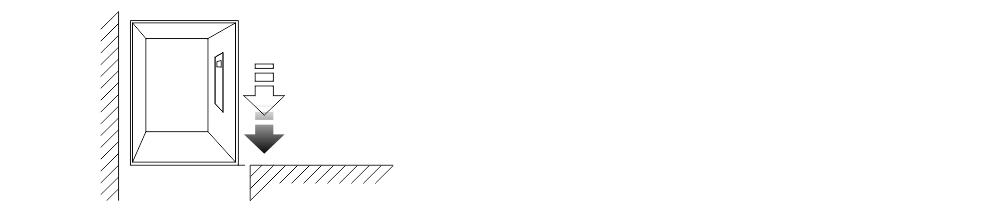
2) – Sett opp bakgrunnsbilder av gulvet

3) – Sett opp melding for etasje (kun stemmeannunciator-versjon)
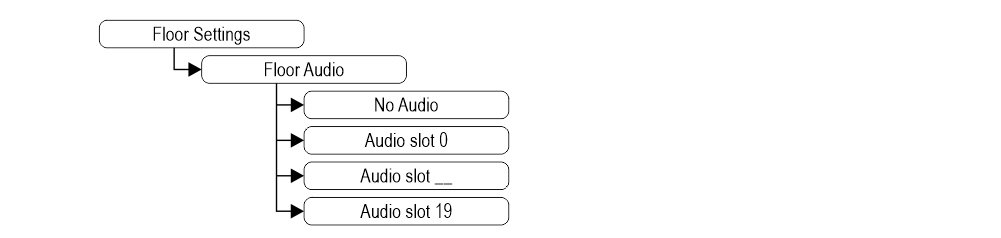
4) – Sett opp symboler av gulvet
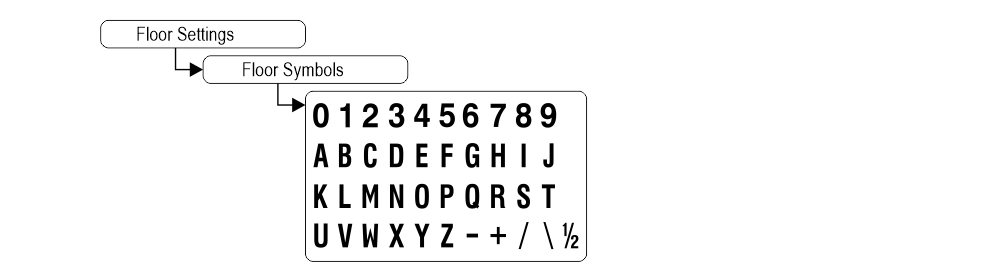
Datablad
| Dimensjoner | 4,3" | 132 x 80 mm (H20) |
| 4,3" (EN81-71) | 138 x 100 mm (H26) | |
| 5" Bakmontert | 125 x 96 mm (H23) | |
| 5" frontmontert | ||
| 5,6" | 132 x 129,5 mm | |
| 7" | 177,8 x 144 mm (H20) | |
| 7" (EN81-71) | 198 x 165 mm (H26) | |
| 10,1" | 243 x 169 mm (H35,5) | |
| Skjerm (synlig område) | 4,3" | 98,7 x 57,2 mm • 480 x 272 piksler • 65 000 farger |
| 4,3" (EN81-71) | ||
| 5" Bakmontert | 111 x 63 mm • 480 x 272 piksler • 65 000 farger | |
| 5" frontmontert | ||
| 5,6" | 115,3 x 87,1 mm • 640 x 480 piksler • 65 000 farger | |
| 7" | 157 x 89 mm • 1024 x 600 piksler • 65 000 farger (IPS-skjerm) | |
| 7" (EN81-71) | ||
| 10,1" | 222,7 x 125,3 mm • 1024 x 600 piksler • 65 000 farger (IPS-skjerm) | |
| Strømforsyning (posisjonsinngang) | 12÷24V DC ±10 % | |
| Absorpsjon | 4,3" | VISE 12V DC: Maks 110mA • 24V DC: Maks 70mA PANIKKLYS 12V DC: Maks 110mA • 24V DC: Maks 70mA |
| 5" | VISE 12V DC: Maks 270mA • 24V DC: Maks 150mA PANIKKLYS 12V DC: Maks 242mA • 24V DC: Maks 125mA |
|
| 5,6" | VISE 12V DC: Maks 270mA • 24V DC: Maks 150mA PANIKKLYS 12V DC: Maks 242mA • 24V DC: Maks 125mA |
|
| 7" | VISE 12V DC: Maks 230mA • 24V DC: Maks 134mA PANIKKLYS 12V DC: Maks 210mA • 24V DC: Maks 110mA |
|
| 10,1" | VISE 12V DC: Maks 220mA • 24V DC: Maks 120mA PANIKKLYS 12V DC: Maks 220mA • 24V DC: Maks 120mA |
|
| Indikatorinnganger | S1 / S2 / S3: 12÷24V DC ±10 % (opto-isolert) Impedans = 3 Kohm |
|
| IP-beskyttelse | 4,3"/5,6"/7"/10,1" | IP44 |
| Driftstemperatur | 4,3" | -10°C ÷ +50°C |
| 5" | ||
| 5,6" | ||
| 7" | ||
| 10,1" | ||
Giotto Mosaic programvare
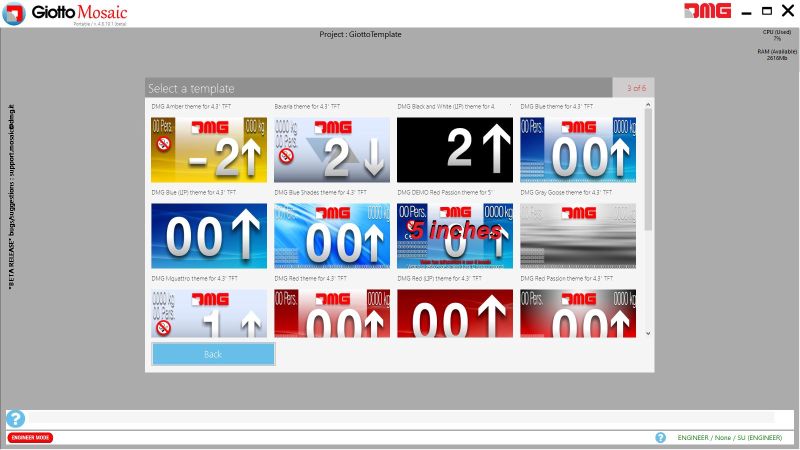
Den brukervennlige Giotto Mosaic-programvaren lar deg lage kraftige bakgrunner ved å bruke alle typer innhold.
Du kan enten bruke forhåndsdesignede maler, eller lage tilpassede design, du vil være i gang på kort tid.
Fastvareoppdatering
![]() Vi fraråder fastvarenedgradering.
Vi fraråder fastvarenedgradering.
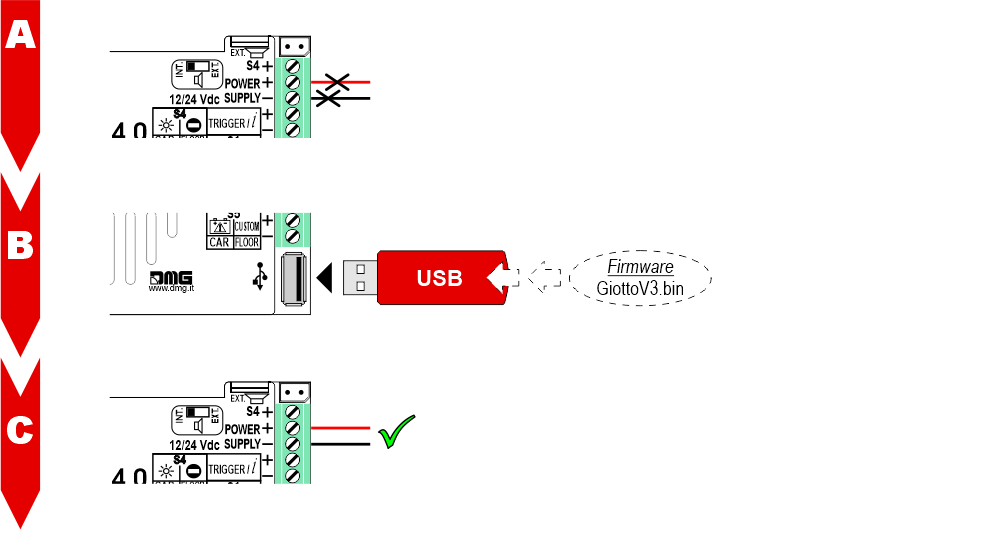
A) – Slå av Giotto-skjermen.
B) – Sett inn USB-minnet.
C) – Slå PÅ Giotto-skjermen og vent til oppdateringen er installert.
Feilsøking
| Feilbeskrivelse | Giotto 4,3" / 5" | Giotto 5,6" / 7" / 10,1" | |
|---|---|---|---|
| Installasjonsfeil | Displayet lyser ikke opp | Sjekk for tilstedeværelse av 12/24VdC spenning. | |
| Sørg for at spenningstypen samsvarer med det som kreves (likespenning, ikke vekselspenning, ikke likeretterspenning). | |||
| Sjekk riktig polaritet på strømterminalene. | |||
| Selv om displayet ser ut til å være av, sjekk at den røde FAIL-lampen på baksiden ikke lyser. Hvis den gjør det, kan problemet være av en annen art. Ta kontakt med DMG. | |||
| Kontroller at systemets egenskaper kan oppfylle forbrukskravene når det gjelder strøm til enhetene, som anbefalt, og for korrekt drift kan det være nødvendig å bruke ekstra strømforsyninger (tilgjengelig fra DMG). | |||
| Displayet blinker eller starter på nytt kontinuerlig | Sørg for at typen og spenningsverdien samsvarer med kravene. Hvis problemet vedvarer, kan det tilskrives en maskinvarefeil. | ||
| Fast rød LED-lampe | Enheten har feil. Indikerer en alvorlig systemfeil, som skyldes en maskinvarefeil eller annen uløselig feil. Ta kontakt med DMG. | ||
| Blinkende rød LED-lampe | Enheten FEILER. Indikerer en generell systemfeil. I dette tilfellet kan det ha vært et problem knyttet til grafikk- eller firmware-programmeringen av enheten. En oppdatering via USB kan være tilstrekkelig. F.eks.: Displayet viser "INGEN GRAFIKK FUNNET" sammen med den blinkende røde LED-lampen (se feilmeldinger). | ||
| Displayet viser ikke tall og/eller piler | Sørg for at typen og spenningsverdien samsvarer med de som kreves for inngangene, og sørg for at du har angitt riktig type felles. | ||
| Feilmeldinger | Firmware file not found | Finner ingen fastvare (.bin) på innsatt pinne. Problemet kan dukke opp når grafikken (.CFC) har blitt oppdatert ved å sette inn USB-pinnen med skjermen av og deretter slå den på. Riktig prosedyre for å laste inn .CFC-filer er å sette inn nøkkelen med displayet på. | |
| Graphic file not found | Ingen grafisk fil (.cfc) funnet på den innsatte pinnen. Sjekk navnet på filen, formateringsparametrene til flash-stasjonen, og utfør om nødvendig et ikke-rask format av flash-stasjonen fra Windows. Flash-stasjoner på 32 GB og oppover vil sannsynligvis ikke fungere fordi det ikke er mulig å formatere dem i et format som kan leses av skjermen. | ||
| Waiting USB for firmware | Displayet venter på at en fastvare (.bin) skal lastes inn via USB-pinne. | ||
| Waiting USB for graphic configuration | Displayet venter på at en grafisk konfigurasjonsfil (.cfc) skal lastes via USB-pinne. | ||
| Wrong RES | Denne meldingen vises når oppløsningen til konfigurasjonen ikke er den samme som det monterte TFT-panelet. Last inn den passende konfigurasjonen. | ||
| Disk error: check that USB key is formatted in FAT32 or File read error - please format in FAT32 | Enheten godtar ikke pennestasjoner som ikke er formatert i FAT32. Formater pennestasjonen i FAT32 og gjenta operasjonen |
||
| Error Load Container Waiting USB | Disse feilmeldingene skyldes det KJENTE problemet med RAM-defekten. Denne feilen er nå løst på de nye versjonene, men den kan gjenta seg på enheter som allerede er installert der det er gjort en fastvareoppgradering fra en 1.XX-versjon til en 2.XX-versjon. Skjermens fastvare må oppdateres. |
||
| INTERFACE_RUN Error | |||
| Assert image.c line xxx | |||
| Feil gjenkjenning Kodingsgrensesnitt | For skjermer som bruker kodegrensesnitt (slots), vises dataene til det innsatte grensesnittet på skjermen ved oppstart. Hvis det oppstår en inkonsistens, skal feilen tilskrives maskinvaren. | ||
| Skjermen slår seg på, men starter ikke eller fryser under oppstart | Hvis innlastingslinjen fryser, kan det være et grafikkfilproblem. Regenerer filen (.cfc) og gjenta innlastingsprosedyren. | ||
| Displayet viser indikasjonen «E» etterfulgt av et tall X | I dette tilfellet er det en generell feilindikasjon på grunn av feil innstilling av skjermen. Ta kontakt med DMG | ||
| Skjermfeil | Displayet viser vertikale linjer | Hvis linjene er faste og svarte, vennligst kontakt DMG. | |
| Displayet viser horisontale linjer | |||
| Skjermen er hvit | Ta kontakt med DMG. | ||
| Skjermen har inverterte farger eller en "negativ" effekt | Ta kontakt med DMG. | ||
Sertifikater
Download
| Referanse | Versjon | Lenke |
|---|---|---|
| 1.0 | Download PDF (Engelsk) | |
| IPS-skjerm (7 tommer) | 1.1 | Download PDF (Engelsk) |
| IPS 7-tommers skjermmontering | 1.2 | Download PDF (Engelsk) |
| CANopen grensesnitt | 1.3 (nåværende versjon) | Download PDF (Engelsk) |


